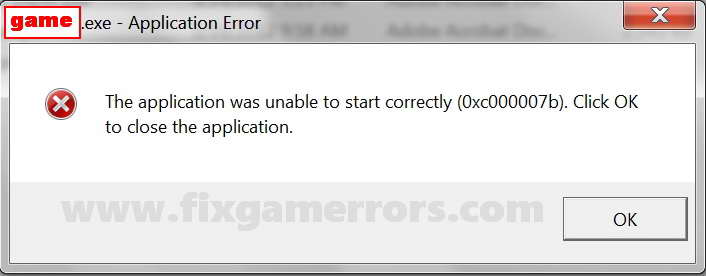Ошибка 0xc000007b при запуске, исправлена
Если появляется ошибка 0xc000007b это значит, что возникла проблема с какими то файлами библиотек DLL. Ошибка может проявляться в разных случаях например при запуске компьютера, при запуске приложения или при запуске игры.
Ошибка приложения 0xc000007bИсправление ошибки
Появляется ошибка 0xc000007b при запуске системы
В этом случае можно попробовать сделать откат системы. Для начала при включении компьютера часто нажимайте на кнопку F8 пока не появится меню в котором выберете «Загрузка последней удачной конфигурации».
Запуск меню дополнительных режимов, чтобы исправить ошибку 0xc000007bЭта загрузка откатывает систему на самую ближайшую точку восстановления. Если это не помогло и система выдает ошибку 0xc000007b то выбираем «Загрузка в безопасном режиме» и если компьютер загрузился переходим в «Панель управления» — «Система и безопасность» — «Система» — «Дополнительные параметры системы». В открывшемся окне переходим на вкладку «Защита системы» — жмем «Восстановить» — выбираем дату когда компьютер ещё нормально запускался и далее ждем когда компьютер сделает откат системы.

Если не загружается в безопасном режиме то нужно вставить установочный диск с которого устанавливалась ваша операционная система и при появлении надписи «press ani key boot from cd» нужно нажать «Enter». Выбираем пункт «Восстановление системы» и дальше делаем также как и в безопасном режиме выбираем дату когда компьютер ещё нормально запускался и далее ждем когда компьютер сделает откат системы. Ошибка 0xc000007b должна пропасть.
Появляется ошибка 0xc000007b при запуске приложения или при запуске игры
В этом случае можно также произвести откат системы до даты когда ошибка ещё не появлялась.
Скачать DLL-Files Fixer
С помощью этой программы нужно прочистить реестры и проверить компьютер на наличие ошибок и исправить их. А также нужно скачать и установить Microsoft Visual Studio с официально сайта www. microsoft.com потому, что некоторые программы не работают без Microsoft Visual Studio и получается ошибка 0xc000007b при инициализации приложения.
microsoft.com потому, что некоторые программы не работают без Microsoft Visual Studio и получается ошибка 0xc000007b при инициализации приложения.
Если последняя версия не ставится то нужно установить Microsoft Visual Studio Ultimate 2010 , для установки которого требуется подключенный интернет.
После этих действий ошибка 0xc000007b при запуске игры должна пропасть.
исправляем ошибку на windows 7,10
Независимо от вашей квалификации в работе операционной системы периодически могут возникать различные сбои. Зачастую они сопровождаются коротким уведомлением и определенным кодом. К сожалению, никакой дополнительной информации о причинах возникновения и способах устранения неполадки вы не увидите, поэтому придется искать ответ на просторах интернета.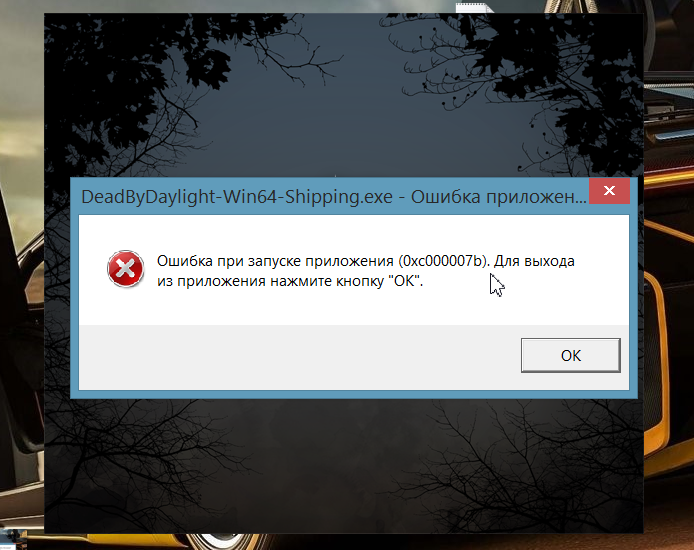
Одна из самых распространенных ошибок возникает при запуске программ и игр. И она не связана с конфигурацией компьютера. Ниже мы расскажем, как убрать ошибку, имеющую идентификатор 0xc0000007b. Ниже перечисленные способы подойдут для устранения неисправностей, имеющих схожий код, которые возникают при попытке запуска любого приложения.
Причины возникновения
Сказать наверняка, что послужило триггером для возникновения неисправности, сложно. Существует множество возможных вариантов и, соответственно, универсального решения проблемы не существует. Мы рекомендуем поочередно попробовать все ниже перечисленные способы, чтобы наверняка избавиться от надоедливой ошибки:
- Настройка запуска приложения в режиме совместимости.
- Запуск с повышенными правами доступа.
- Переустановка системных библиотек.
- Переустановка приложения, а впоследствии и операционной системы.
- Антивирусное сканирование.

- Переустановка и/или обновление драйверов видеокарты.
Далее мы разберем каждый пункт подробно и у вас, наверняка, не останется вопроса «как убрать ошибку 0xc0000007b на Windows 10». Если ни один из способов не поможет, рекомендуем обратиться в службу технической Microsoft, поскольку проблема связана именно с операционной системой, а не с софтом.
Настраиваем совместимость
Зачастую некоторые игры и программы создаются для определенной ОС и лишь впоследствии оптимизируются под остальные версии операционных систем. Поэтому, например, при попытке запуска старого приложения в актуальной Windows 10 появляется ошибка. Исправить это недоразумение просто, если зайти в настройки исполняемого файла или ярлыка.
Просто кликните правой кнопкой мыши по желаемому файлу и перейдите в раздел «совместимость», который можно выбрать в верхней части появившегося окна. Затем поставьте галочку напротив пункта «Запустить программу в режиме совместимости» и выберите желаемую операционную систему. Можно попробовать различные варианты. Также ниже включите опцию «Запускать эту программу от имени администратора». Если это не сработало, запустите средство устранения проблем с совместимостью. Оно помогает редко, но не исключено, что именно в вашем случае всё получится.
Можно попробовать различные варианты. Также ниже включите опцию «Запускать эту программу от имени администратора». Если это не сработало, запустите средство устранения проблем с совместимостью. Оно помогает редко, но не исключено, что именно в вашем случае всё получится.
Устанавливаем системные библиотеки
Большинство приложений, работающих на базе Windows, требует наличия дополнительного программного обеспечения, которое целиком не встраивается в операционную систему. Речь идёт про Micoroft Visual C++, NET.Framework и DirectX. Углубляться в фундаментальные различия каждой интегрированной среды, мы не видим смысла. Всё перечисленное ПО требуется для корректного функционирования некоторых приложений.
Стоит упомянуть, что вам может потребоваться установить все имеющиеся в Сети версии, а не только последнюю. Например, Visual C++ нужно поставить, начиная с 2008 и до 2019 года выпуска. В некоторых случаях могут потребоваться и более ранние версии. Скачать полные паки можно на официальном сайте Microsoft.
Если это не помогло, то, вероятно, у вас отключены требуемые компоненты. Их можно включить в панели управления. Нажимаем комбинацию клавиш Win + R и в появившемся окне вводим команду сontrol. Выбираем пункт «Удаление программ» и в левой части заходим в «Включение или отключение компонентов Windows». Флажками выбираем нужные элементы.
Обновляем драйверы
Если ошибка 0xc0000007b возникает только при запуске игр, следует попробовать переустановить или обновить драйверы видеокарты. Для этого перейдите на официальный сайт производителя вашего GPU. Причем производителя именно чипа, а не модификации, то есть это AMD или Nvidia. Затем перейдите в раздел загрузок.
У обоих девелоперов есть утилиты, которые умеют сами определять модель вашей видеокарты. Так что вам даже не придется искать файлы, предназначенные именно для вашего графического адаптера. Осуществить же удаление старого драйвера лучше с помощью специальной утилиты Display Driver Uninstaller.
Если ничего не помогло
Последние действия связаны с общей профилактикой системы. В первую очередь просканируйте Windows антивирусом. Компьютерная зараза часто вмешивается в работу системных файлов и мешает корректной работе служб. Затем попробуйте переустановить приложение или игру, с которой возникает проблема. В самом крайнем случае попробуйте восстановиться с помощью контрольной точки системы. И лишь в безвыходной ситуации выполните инсталляцию чистой ОС.
Читайте также:
Как исправить ошибку 0xc000007b в Windows 10
Некоторая часть пользователей жалуется на проблемы с запуском программ и игр в ОС Windows 10. Часто это связано с тем, что при входе в конкретное приложение появляется диалоговое окно с ошибкой 0xc000007b, которая возникает по разным причинам.
Я считаю, что если ошибка 0xc000007b стала внезапно появляться, то, скорее всего, до этого происходили следующие системные события – установка приложений, посещение зараженных ресурсов или удаление системных объектов.
Все эти действия могут способствовать появлению различного рода ошибок, в том числе и ошибки 0xc000007b. Ошибка 0xc000007b может возникать при запуске таких игр, как «Detroit: Become Human», «Ведьмак 3», «Сталкер», «Sims 4», «Mudrunner», «Fortnite», «Spin Tires», «Dead by Daylight», «GTA 5», «Assasin’s Creed», а также многих других.
Если вы еще не знаете, что такое восстановление системы, то вот несколько пунктов о нем:
- Средство восстановления системы служит машиной времени для любой ОС Windows.
 То есть, если сегодня ваш компьютер отлично функционирует, а на следующий день в нем появляются жутчайшие глюки, то с помощью восстановления системы вы можете вернуться в «сегодня» и получить ту же производительность, что и была.
То есть, если сегодня ваш компьютер отлично функционирует, а на следующий день в нем появляются жутчайшие глюки, то с помощью восстановления системы вы можете вернуться в «сегодня» и получить ту же производительность, что и была. - Восстановление системы не затрагивает физические поломки – если на компьютере поломается, к примеру, планка оперативной памяти, то с этим волшебное средство не справится.
- И, наконец, чтобы воспользоваться средством восстановления системы, должны быть точки восстановления. Это означает, что если вы хотите вернуться в определенный день, то он должен быть зафиксирован в системе.
Теперь после теории можно немного попрактиковаться. Давайте попробуем устранить ошибку 0xc000007b с помощью восстановления системы. Для этого выполняем следующее:
- Открываем меню Пуск, вводим запрос «Восстановление» и переходим по первому результату.
Открываем меню восстановления системы
- Далее кликаем по опции «Запуск восстановления системы».

Запускаем средство восстановления системы
- В отобразившемся окне выбираем точку восстановления. Здесь я рекомендую обратить внимание на столбец «Дата и время» и найти в нем предположительную дату, когда компьютер еще работал стабильно.
Выбираем точку восстановления и нажимаем на кнопку «Далее»
- После этого компьютер автоматически перезагрузится и начнет возвращать систему к выбранному периоду времени.
В том случае, если у вас не получилось восстановить систему по каким-либо причинам, либо вы ее восстановили, но ошибка не исчезла, тогда стоит переходить к основным способам решения проблемы.
Изначально я хотел поставить данный способ первым, так как он часто подходит многим пользователям, но потом подумал, что это совсем не решение проблемы. Почему так? Да потому, что это решит проблему лишь для одной программы, а если ошибка будет снова возникать, то нужно будет раз за разом обращаться к данному способу. Хотя, может для вас это совсем и не проблема. Что ж, давайте уже запустим проблемную программу с правами администратора.
Хотя, может для вас это совсем и не проблема. Что ж, давайте уже запустим проблемную программу с правами администратора.
- Кликаем правой кнопкой мыши по программе, которую нужно запустить, и выбираем опцию «Запуск от имени администратора».
Запускаем программу или игру с правами администратора
- Если программа запустилась, то я поздравляю вас – проблема решена! Теперь можно активировать автоматический запуск программы с правами администратора. Для этого снова кликните правой кнопкой мыши по ярлыку и перейдите в меню «Свойства». Затем откройте раздел «Совместимость» и отметьте пункт «Запускать эту программу от имени администратора».
Отмечаем указанный пункт и нажимаем на кнопку «ОК»
Если же данный метод вам не помог, то можете смело переходить к следующему.
Сюда можно было отнести и предыдущий метод, но из-за его эффективности стоило выделить ему отдельный раздел. В данном же способе я расскажу о небольших уловках, которые могут помочь исправить рассматриваемую ошибку при запуске любой программы или игры.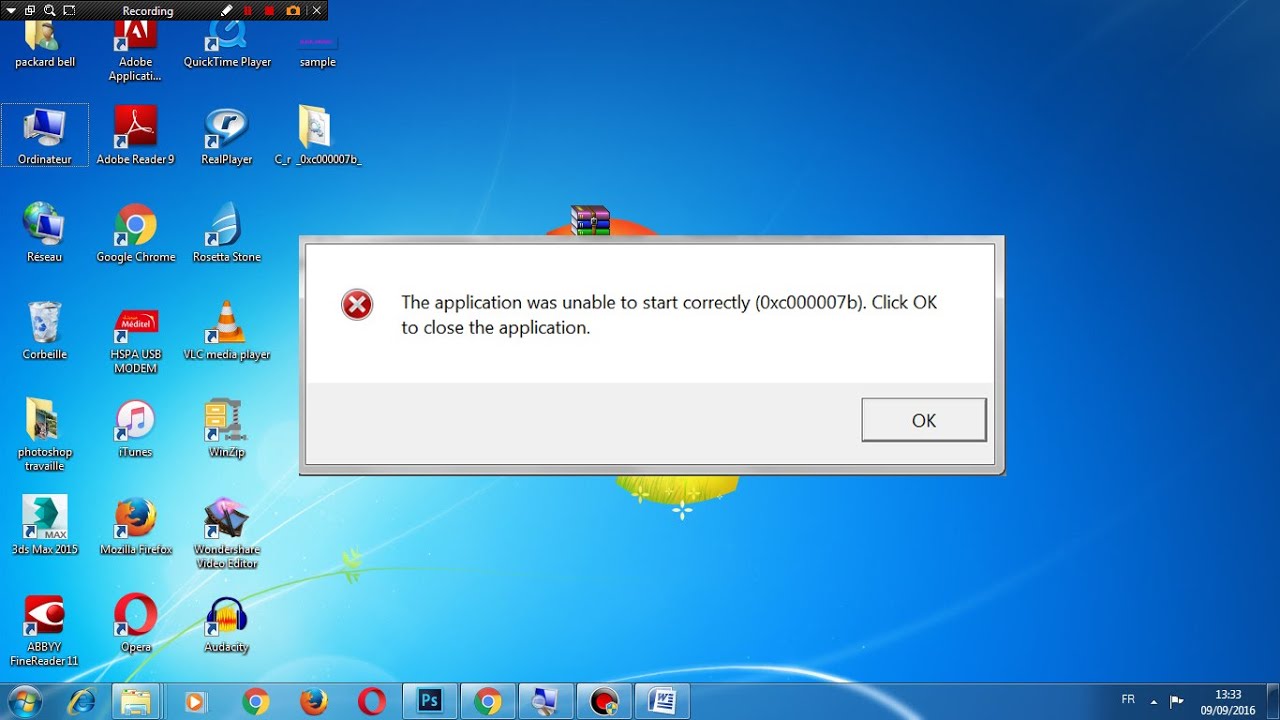
Нечасто ошибка возникает только для одной программы, виновником чего становится антивирус. Просканируйте папку с проблемной игрой или приложением, используя выборочную проверку в настройках защитного ПО. Если опасные файлы не были выявлены, добавьте всю папку в исключения (белый список) антивируса.
Попробуйте временно отключить антивирус на момент запуска программы, однако будьте бдительны, так как это может привести к заражению системы.
Когда не запускается одна единственная программа, проще всего будет попытаться ее переустановить. При необходимости перед деинсталляцией сохраните папку с пользовательским данным в другое место, чтобы воспользоваться ими после установки. См. также: не устанавливаются программы на Windows 10.
Учитывайте также, что, если вы установили две похожие программы, которые в теории могут конфликтовать между собой, причина появления ошибки будет вполне обоснована. Отключите или удалите одну из последних программ, которая, по вашему мнению, привела к конфликту, и проверьте, открывается ли та, что не запускалась.
Если вы используете пиратскую версию, то вполне вероятно, что она порождает ошибки. Здесь можно пойти двумя путями: загрузить другую версию из Интернета либо купить/скачать лицензионный продукт с официального сайта.
DLL-файл – это специальная библиотека, служащая для запуска компьютерных игр. Таким образом, если данный файл будет поврежден, игра не сможет запуститься. Исправить это можно очень просто – путем пересоздания файла. Для этого воспользуемся инструкцией:
Открываем папку C:\Windows\SysWOW64 через любой проводник и находим файл «msvcp110.dll».
Избавляемся от dll-файла
Избавляемся от него любым путем: удаляем либо переносим в другое место. Затем запускаем проблемное приложение, которое должно будет автоматически воссоздать удаленный файл. Если появится ошибка с уведомлением, что msvcp110.dll не найден, тогда верните все на место и переходите к следующему способу.
DirectX – это специальное средство, разработанное, в основном, для запуска компьютерных игр. По умолчанию в Windows 10 предустановлена последняя версия, которая может использоваться на устройстве. Но из-за некоторых программных сбоев или отсутствия файлов DirectX может нестабильно работать и предшествовать запуску игр. Чтобы с этим справиться, нужно всего лишь обновить продукт. Сделать это можно через центр обновления Windows:
По умолчанию в Windows 10 предустановлена последняя версия, которая может использоваться на устройстве. Но из-за некоторых программных сбоев или отсутствия файлов DirectX может нестабильно работать и предшествовать запуску игр. Чтобы с этим справиться, нужно всего лишь обновить продукт. Сделать это можно через центр обновления Windows:
- Воспользуйтесь комбинацией клавиш «Win+I» для запуска параметров компьютера и перейдите в раздел «Обновление и безопасность».
Открываем параметры обновления системы
- В отобразившемся окне проверьте наличие обновлений, загрузите их или сразу установите через перезагрузку компьютера.
В данном случае система уже загрузила обновления и ожидает перезагрузки компьютера
Обновления системы всегда включают в себя новые версии DirectX. Таким образом, после установки новой сборки, проверьте работоспособность программы, которая ранее запускалась с ошибкой – возможно, проблема скрывалась именно в этом.
Обычно из-за устаревшей версии драйвера Nvidia или после его обновления начинает возникать ошибка 0xc000007b.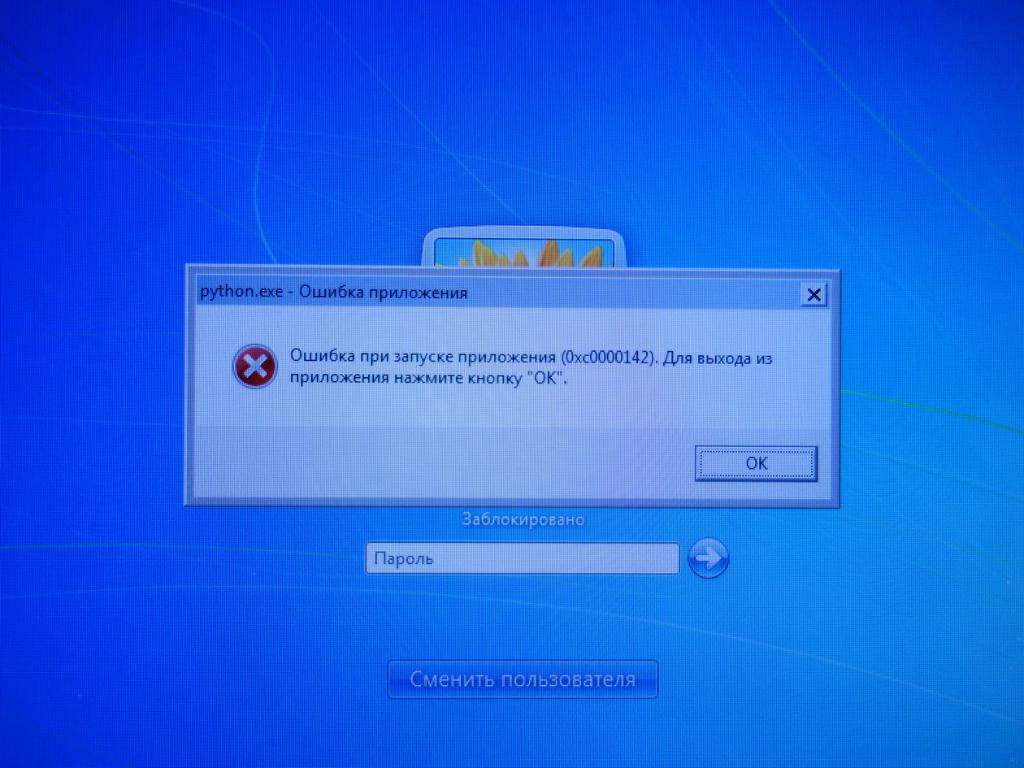 С чем именно это связано не совсем понятно, но исправить это можно довольно просто через обновление/восстановление драйвера.
С чем именно это связано не совсем понятно, но исправить это можно довольно просто через обновление/восстановление драйвера.
Если у вас произошел сбой после обновления драйвера, то давайте его удалим, а потом воспользуемся утилитой по обновлению/установке драйверов. Также метод подойдет и для тех, у кого драйвер не обновлен – если это так, то начните с пункта под номером 3.
Сделать всё это можно следующим способом:
- Запускаем меню Пуск, вводим запрос «Диспетчер устройств» и открываем первый отобразившийся результат.
Открываем полный список драйверов
- Далее находим драйвер от видеокарты и кликаем по нему правой кнопкой мыши. Затем нажимаем на кнопку «Удалить устройство».
Удаляем драйвер
- Теперь открываем любой браузер и переходим по ссылке https://drp.su/ru для загрузки специальной утилиты, которая отлично подходит для того, чтобы быстро обновить и установить недостающие драйверы.
DriverPack позволяет быстро справиться с отсутствующими драйверами
- После скачивания утилиты установите ее и запустите.
 В отобразившемся окне немного подождите, пока пройдет загрузка, а затем перейдите в режим эксперта. Отметьте только те драйверы, которые нужны, и начните их установку.
В отобразившемся окне немного подождите, пока пройдет загрузка, а затем перейдите в режим эксперта. Отметьте только те драйверы, которые нужны, и начните их установку.
Иногда ошибка 0xc000007b может возникать не только при запуске игры или приложения, но и во время запуска операционной системы. В таких случаях обычно не удается запустить систему, и устройство сообщает о рассматриваемой ошибке. Это часто говорит о том, что некоторые файлы ОС повреждены. Исправить это можно следующим способом:
- Если у вас не получается запустить компьютер, то нужно воспользоваться загрузочной флешкой и через режим восстановления открыть командную строку. Прочитать о том, как создать такую флешку, вы можете в другой нашей статье.
- После того как командная строка запущена, вводим в нее код sfc/ scannow и ждем завершения сканирования.
Вводим указанную команду и нажимаем на клавишу «Enter»
Если все пройдет гладко, то результат сканирования сообщит о том, что поврежденные файлы были успешно восстановлены. В противном случае я все же рекомендую воспользоваться восстановлением системы – более вероятно, что проблема будет решена.
В противном случае я все же рекомендую воспользоваться восстановлением системы – более вероятно, что проблема будет решена.
Microsoft распространяет набор компонентов и плагинов, необходимых для запуска многих приложений и игр. Эти пакеты называются Microsoft Visual C++ Redistributable, и у них есть несколько версий, необходимых для установки. Таким образом, если необходимые компоненты отсутствуют, то запуск игры или программы может произойти с ошибкой.
Первым делом проверим, все ли версии Microsoft Visual C++ установлены. Для этого открываем проводник «Этот компьютер» и в верхнем меню нажимаем на кнопку «Удалить или изменить программу».
Открываем список установленных программ
В отобразившемся окне находим все файлы под названием Microsoft Visual C++.
Для удобства отсортируйте список по имени
Если в указанном списке будет пропущен какой-либо год версии, то пакет нужно будет самостоятельно скачать и установить с официального сайта. Просто откройте ссылку и введите в поисковике требуемую версию, затем скачайте ее и установите.
Последнее, о чем я хотел вам рассказать – это набор системных файлов, представляющих собой платформу для работы с программами, написанными с использованием технологии .NET. Несмотря на то, что в Windows 10 этот пакет идет по умолчанию и обновляется вместе с ОС, Microsoft .NET Framework 3.5, включающий в себя 2.0 и 3.0, по умолчанию отключен в системе. Из-за этого старые программы часто отказываются запускаться и выводят ошибку 0xc000007b. Решением всего этого недуга является самостоятельное включение необходимых версий .NET Framework. Сделать это можно следующим путем:
- Запускаем меню Пуск и открываем через него «Панель управления».
Запускаем Панель управления
- В отобразившемся окне переходим в раздел «Программы и компоненты».
Открываем список программ
- Далее в левой части окна нажимаем на кнопку «Включение или отключение компонентов Windows» и отмечаем указанные ниже пункты.
Включаем нужный фреймворк
На этом у меня все. Надеюсь, что один из рассмотренных способов помог с решением данной проблемы. Ну а если нет, то остается воспользоваться загрузочной флешкой и установить новую операционную систему. Спасибо за внимание!
Надеюсь, что один из рассмотренных способов помог с решением данной проблемы. Ну а если нет, то остается воспользоваться загрузочной флешкой и установить новую операционную систему. Спасибо за внимание!
Post Views: 294
Ошибка 0xc000007b при запуске приложения или игры
Сегодня компьютер прочно вошел в нашу жизнь, а некоторые пользователи и дня не представляют без него. Но компьютер, как и другая электроника, имеет свойство выходить из строя. Многие заядлые пользователи регулярно сталкиваются с ошибкой 0xc000007b. Как правило, она возникает при попытке запустить приложение или игру (часто в Steam).Ошибка 0xc000007bВ этой статье подробно описаны все существующие, серьезные на первый взгляд, причины возникновения ошибки 0xc000007b. Подробно рассмотрен каждый случай и даны десять советов по устранению всплывающего предупреждения.
1. Значение ошибки 0xc000007b и причина ее возникновения
При возникновении данного окна можно сделать только один вывод – ваша операционная система дает сбой или какие-то ее компоненты работают неправильно. Появление предупреждающего окна с неисправностью может быть вызвано:
Появление предупреждающего окна с неисправностью может быть вызвано:
- отсутствием необходимого файла;
- файл найден, но его компоненты изменены и не подходят требованиям системы;
- действие вирусов препятствует доступу к файлу;
- сброс настроек компонентов программы и т.д.
Но для восстановления корректной работы приложения совсем не обязательно знать причину появления ошибки 0xc000007b, ведь один из ниже перечисленных методов обязательно поможет вернуть работоспособность ПК в норму.
2. Появления окна ошибки при попытке запустить игру или приложение
Система не видит разницы между всплывающим окном ошибки при запуске приложения и ошибкой при старте игры. Реакция на абсолютно разные причины расстройства нормальной работы ПК всегда будет одна – ошибка 0xc000007b. Найти истинную причину неисправности порой не по силам даже опытному сисадмину, ведь для этого необходимо изучить историю последних записей проблемного приложения в системных журналах и расшифровать их.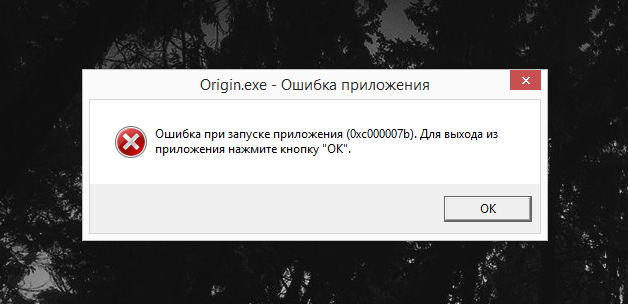 Зачем делать ненужную работу, когда решение проблемы уже есть?
Зачем делать ненужную работу, когда решение проблемы уже есть?
3. 10 способов избавиться от окна «ошибка 0xc000007b»
Зачем тратить деньги на вызов мастера и устранение небольшого сбоя, когда за считанные минуты можно наладить компьютер самому, не потратив ни копейки. Самая распространенная причина неработоспособности операционной системы – неправильные настройки, либо “файл поврежден или не найден“. Следовательно, все компоненты необходимо привести в исправный вид. Это возможно с применением следующих приемов:
3.1. Восстановление видеокарты и драйверов путем обновления
Самый распространенный и действенный выход из ситуации – восстановление видеокарты и драйверов. Версии, как и их графические возможности, постоянно совершенствуются и, зачастую, недостающий файл в устаревшей версии даже не существовал. Каждая популярная игра выпускается одновременно с подходящими для нее драйверами. При установке такой игры система не обнаружит искомый файл и выдаст знакомую ошибку.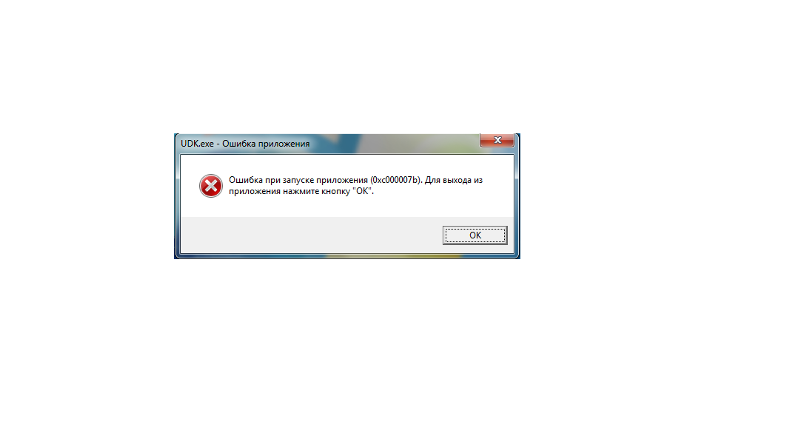 Поэтому при первом появлении неисправности не задумываясь, скачивайте драйвера. На официальном сайте AMD Radeon и NVidia GeForce можно скачать все необходимые файлы для видеокарты. Подробнее о том, как обновить драйверы, в отдельной статье.
Поэтому при первом появлении неисправности не задумываясь, скачивайте драйвера. На официальном сайте AMD Radeon и NVidia GeForce можно скачать все необходимые файлы для видеокарты. Подробнее о том, как обновить драйверы, в отдельной статье.
3.2. Использование прав администратора для запуска игры или приложения
Данный способ считается наиболее простым. Случается так, что системе недостаточно разрешения для начала работы, отсюда и появляется ошибка 0xc000007b. Это делается следующим образом:
- наведите мышь на ярлык и нажмите на правую кнопку;
- найдите действие «Запуск от имени Администратора“;
- если потребуется подтверждение, нажмите «согласен с запуском».
Для закрепления данной функции необходимо изменить настройки в свойствах программы. При помощи правой кнопки мыши найдите «свойства» требуемой программы. Нажимаем на кнопку «дополнительно», ищем пункт «вход от имени администратора», ставим галочку и нажимаем «изменить и сохранить».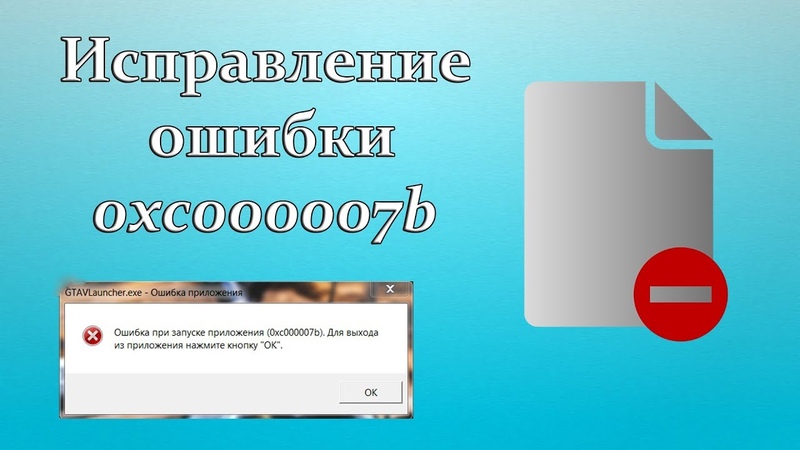
3.3. Установка или обновление Microsoft .Net Framework
Проблема с открытием игры или приложения зачастую вызвана неправильным функционированием Microsoft Net или DirectX. Зайдите на сайт Microsoft и скачайте обновленную версию, или используйте «Центр обновлений». После скачивания недостающих файлов проблема должна решиться сама собой. Чтобы установить абсолютно новые программы, следует зайти в панель управления через меню «пуск» на компьютере, выбрать необходимые игры и приложения и удалить все их компоненты. Когда чистка компьютера завершена, можно приступать к скачиванию новых версий.
3.4. Сканирование ОС на наличие ошибок
Частое открытие кодовой ошибки 0xc000007b может являться следствием некорректного функционирования системных файлов. В каждом ПК находится встроенная утилита SFC, предназначенная для проверки системы на наличие ошибок. Осуществите вход через администратора и активируйте командную строку. Это можно сделать, воспользовавшись поиском через меню «Пуск». Программа самостоятельно проведет анализ системных файлов, исправит или удалит поврежденные компоненты. Для этого запустите командную строку от имени Администратора (правой кнопкой по названию программы и “Запуск от имени Администратора”). Введите sfc /scannow и нажмите Enter.
Программа самостоятельно проведет анализ системных файлов, исправит или удалит поврежденные компоненты. Для этого запустите командную строку от имени Администратора (правой кнопкой по названию программы и “Запуск от имени Администратора”). Введите sfc /scannow и нажмите Enter.
3.5. Возвращение компонентов системы на более ранние версии
Если сообщение об ошибке появилось впервые, то актуальнее сделать откат системы на более раннюю версию. Windows оснащена специальным механизмом отката под названием «восстановление системы».
Это важно! При восстановлении старой версии восстановятся и все программы, а вот компоненты новой версии автоматически удалятся. Программа выдаст список версий, на которые ОС способна вернуться, необходимо лишь выбрать необходимую запись и нажать «далее». Согласитесь со всеми пунктами утилиты и наблюдайте за работой компьютера. Не расстраивайтесь, что после первого восстановления неисправность осталась. Следует продолжить откат версии к более ранним.
3.6. Сканирование на наличие вирусных утилит
Первым делом при наличии всплывающего окна с ошибкой, следует проверить компьютер на наличие вирусных утилит. Если ПК не оснащен специальной программой, то не помешает ознакомиться с рейтингом антивирусных программ 2016 и 2017 годов. Если на компьютере установлена антивирусная программа Касперского, то следует начинать сканирование с быстрой проверки. Это займет меньше времени и не повлияет на поиск опаснейших утилит. Если ничего не найдено, то переходите на полное сканирование. После завершения проверки попробуйте запустить «проблемное» приложение или игру вновь. Если неисправность осталась, переходите к следующим пунктам. Но если вы не совсем уверенны в отсутствии вредоносного ПО на вашем компьютере, то воспользуйтесь live-cd или DrWeb CureIt.
3.7. Оптимизация системы и ее очистка (CCleaner)
Работа операционной системы во многом зависит от компонентов системного реестра. Он содержит в себе внутренние и программные настройки, в том числе информацию о нахождении файлов. При неправильном удалении программ, в реестре остается частичная информация этих утилит. Это является частой причиной возникновения ошибки 0xc000007b. Реестр содержит большое множество записей, поэтому найти поврежденные файлы вручную не получится. С этой целью разработаны специальные чистящие программы. Самой эффективной программой в этой области считается CCleaner. Эта утилита полностью проверяет реестр и удаляет неактивные и поврежденные файлы. Запустите приложение по оптимизации системы и проверьте работу «проблемного» приложения.
При неправильном удалении программ, в реестре остается частичная информация этих утилит. Это является частой причиной возникновения ошибки 0xc000007b. Реестр содержит большое множество записей, поэтому найти поврежденные файлы вручную не получится. С этой целью разработаны специальные чистящие программы. Самой эффективной программой в этой области считается CCleaner. Эта утилита полностью проверяет реестр и удаляет неактивные и поврежденные файлы. Запустите приложение по оптимизации системы и проверьте работу «проблемного» приложения.
Внимание! Даже программы совершают ошибки. Чтобы оградить себя от непоправимых ошибок, следует сделать запись в восстановлении системы.
3.8. Обновление приложений Visual C++ для Visual Studio 2012
Функционирование программ зависит от составляющих этих приложений. Даже разработчики Microsoft связывают некорректность работы программы Visual C++ со всплывающим окном ошибки. Инструкция по обновлению VS есть на сайте Microsoft.
3.9. Еще пара методов устранения неисправности
Когда появляется предупреждающее окно, не нужно слушать «специалистов» и останавливать работу антивирусной программы.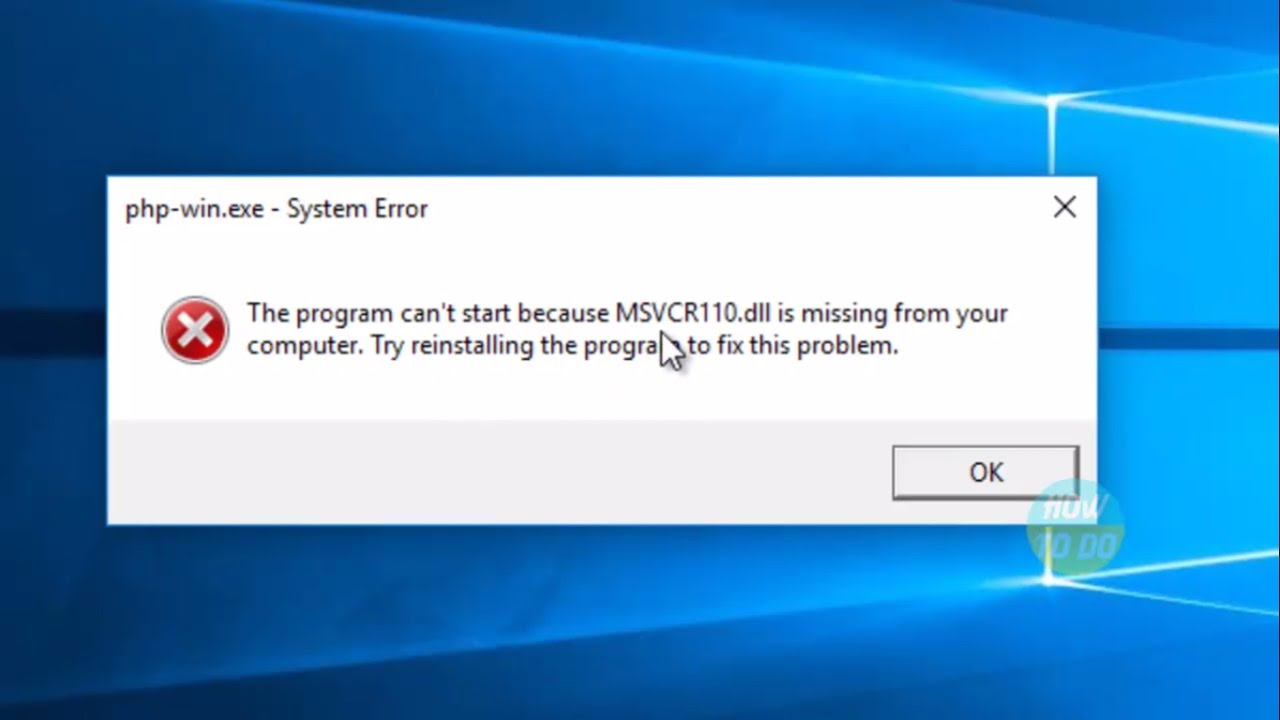 При отключении защиты ПК, появляется большая угроза повредить ОС нежданным вирусом. Отключение антивирусной программы – мера вынужденная, поэтому следует заранее провести проверку на наличие вредоносного ПО.
При отключении защиты ПК, появляется большая угроза повредить ОС нежданным вирусом. Отключение антивирусной программы – мера вынужденная, поэтому следует заранее провести проверку на наличие вредоносного ПО.
3.10. Если все перечисленные выше методы не помогли
Если перечисленные методы устранения неисправности оказались неэффективными, то причина ошибки находится в игре или приложении. Обычно бывают взломаны игровые файлы. Пиратская версия всегда будет хуже лицензионной, и вы зря потратите деньги и время на ее установку. Поэтому лучше приобретать лицензионные продукты. То же самое касается операционной системы компьютера, если установлена ее некачественная копия, то появление ошибки не должно вызывать удивление. Так же система может быть «собрана». Изготовители таких версий активно меняют встроенные параметры и удаляют, на их взгляд, все лишнее. Установите систему заново, используя официальную версию. Виновниками такого случая могут быть продукты, приобретаемые через Steam.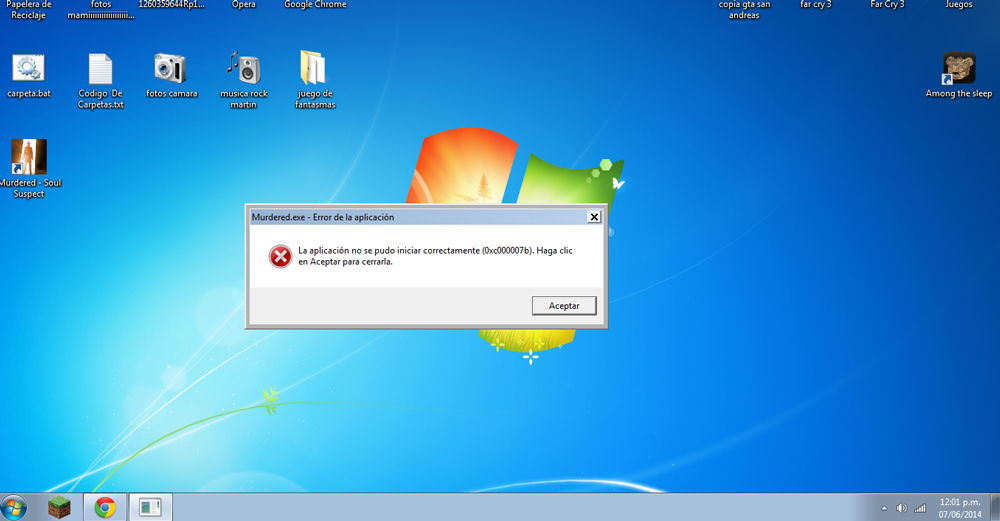 Удалите и снова скачайте программу при помощи данного сервиса – недочеты будут проверены автоматически.
Удалите и снова скачайте программу при помощи данного сервиса – недочеты будут проверены автоматически.
Напишите в комментариях, помогли ли Вам описанные выше способы.
0xc000007b при запуске программы как исправить
Ошибка 0xc000007b при запуске программы, игры или приложения на компьютере, ноутбуке. Пользователи часто задаются вопросом, что делать в такой ситуации.
Код 0xc000007d не поможет вам определиться с главной причиной возникновения проблемы. Придется самостоятельно разбираться с этим. Если вы не разбираетесь в компьютерных технологиях, будет достаточно сложно разобраться с тем, что произошло на самом деле.
0xc000007b при запуске программы или игры
Диалоговое окно с соответствующим сообщением – одно из самых распространенных явлений среди различных пользователей. Мало кто из обывателей в курсе, как решить сложившуюся ситуацию.
Сложно подобрать универсальное решение при появлении 0xc000007b при запуске программы.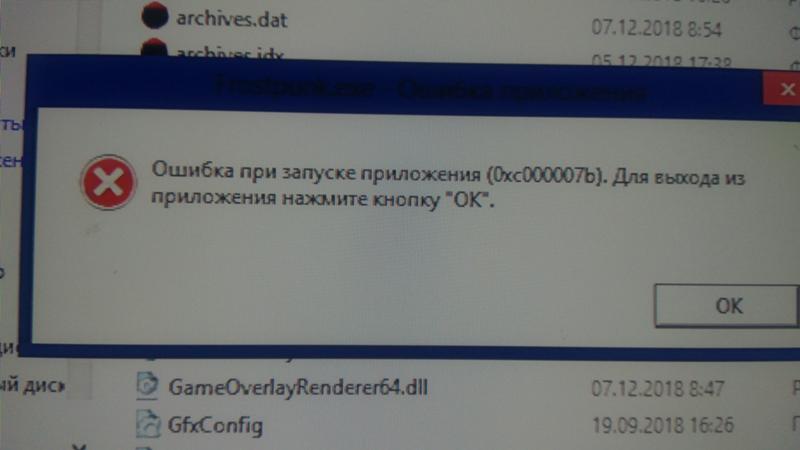 В каждом случае применяется разный подход в зависимости от того, что послужило толчком для возникновения проблемы. Попробуем разобраться в распространенных методах борьбы с этим.
В каждом случае применяется разный подход в зависимости от того, что послужило толчком для возникновения проблемы. Попробуем разобраться в распространенных методах борьбы с этим.
Что такое ошибка 0xc000007b и почему она появляется?
Виндовс – достаточно удобная операционная система, которая создана для максимального удобства пользователей. Поэтому проблемы при использовании различного программного обеспечения возникают достаточно редко.
Подобный код ошибки может возникнуть при различных обстоятельствах. Самая распространенная причина – несовместимость разрядности системы и программы. Например, ваша операционная система – 64-разрядная, а приложение предназначено для 32-битных компьютеров. Из-за этого возникает серьезная проблема.
Также ошибка может проявляется, если у вас не установлено определенное программное обеспечение, которое необходимо для оптимального функционирования некоторых системных программ. Это часто связано с играми, для которых требуются самые последние версии драйверов для видеокарты.
Появление ошибки 0xc000007b Windows 10 свидетельствует о том, что есть некоторые проблемы с установленным программным обеспечением. Как правило, это связано с отсутствием нужных для работы библиотек и системных файлов. Эти элементы важны для правильного исполнения алгоритма приложения. В противном случае могут возникнуть непредвиденные ситуации. Также следует выделить следующие вероятные причины неисправности:
- Возникновение проблемы несовместимости версий программных компонентов.
- Отсутствие доступа к использованию программных компонентов. Требуются особые привилегии администратора системы.
- Повреждение файлов, которые требуются для работы и запуска приложения. Также может повлиять прерванный процесс установки ПО. В таком случае наблюдается возможно возникновение битых файлов.
- Запрет со стороны работы антивирусной программы, которая воспринимает некоторое ПО как вредоносное.
- Неисправность при подключении драйверов и внешних библиотек.

Решение ошибки возможно в зависимости от того, что вызвало сбой. В связи с этим выделяют несколько эффективных методик борьбы с проблемой.
Ошибка при запуске приложения 0xc000007b или при запуске игры
Каждый метод, как убрать ошибку 0xc000007b, эффективен для разных случаев. Все зависит от того, что послужило причиной поломки. С точки зрения запуска проблем никаких не возникает. Приложение выдает ошибку о поломки, которую пользователь обязан устранить. При этом для многих данная комбинация является загадкой, с которой им трудно справиться. В таком случае необходимо обратиться к пошаговому руководству решения сложившейся ситуации.
Как устранить ошибку 0xc000007b: 10 способов
Если ошибка при запуске 0xc00007b, следует знать, как с ней разобраться самостоятельно. Это может возникнуть в любой момент. Эти знания дадут вам возможность разобраться с возникшей проблемой и сэкономить денежные средства на профессиональном сервисном обслуживании.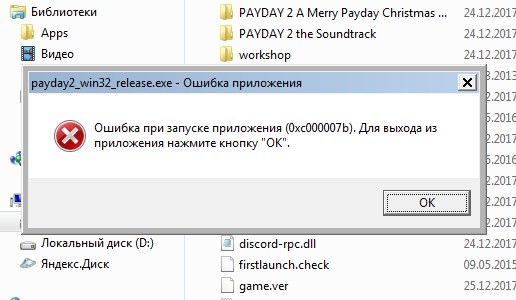 Рассмотрим наиболее распространенные методы решения проблемы.
Рассмотрим наиболее распространенные методы решения проблемы.
Обновление драйверов от видеокарты
Это один из самых быстрых и эффективных методов борьбы с проблемой. Если у вас устаревшее программное обеспечение, то многие современные файлы и библиотеки будут отсутствовать. В результате – графический процессор становится не в состоянии отобразить нужные данные на экране. Из-за этого возникает несовместимость, появляется сообщение об ошибке.
Если программа попытается запросить устаревший или несуществующий ресурс, также появится диалоговое окно. В таком случае самый очевидный выход – обновление драйвера для видеокарты. Перейдите на официальный сайт разработчика устройства или в центр обновления системы. В Windows 10 весь этот процесс происходит автоматически. Для этого достаточно запустить интеллектуальную проверку обновлений и установить требуемые компоненты. После перезагрузки системы все должно работать исправно.
Обновление драйверов от видеокарты при ошибке 0xc000007b
Запуск программы или игры с правами администратора
Это одно из распространенных решений, которое претендует на звание лидера.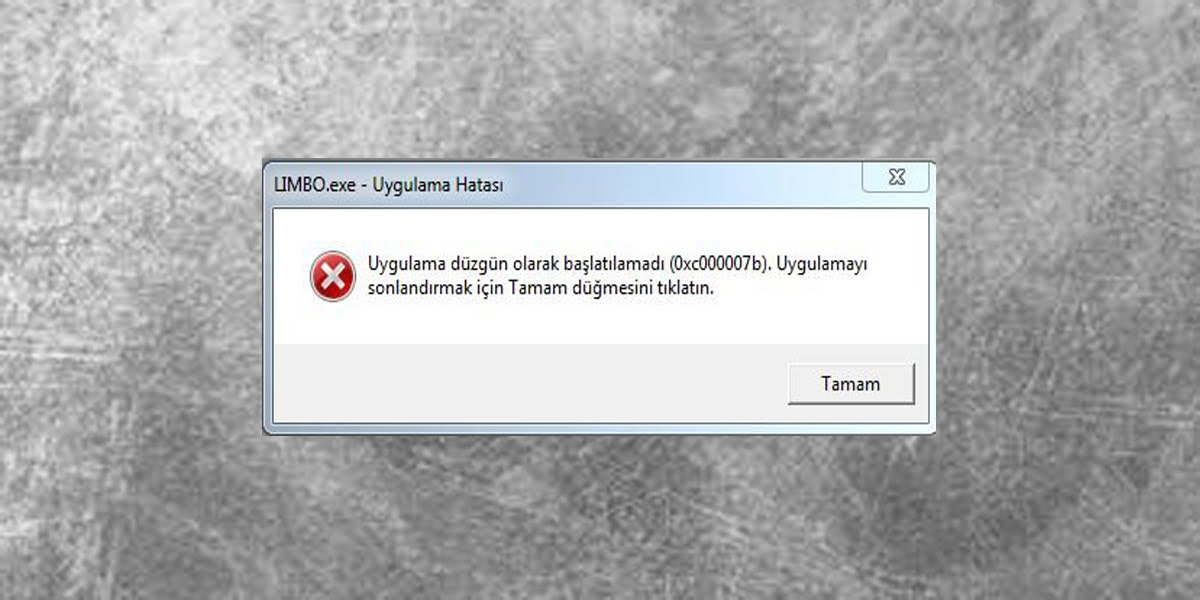 Например, некоторым программам нужны определенные привилегии для запуска. Чтобы получить их, необходимо выполнить следующее:
Например, некоторым программам нужны определенные привилегии для запуска. Чтобы получить их, необходимо выполнить следующее:
- нажать на ярлык правой кнопкой мыши;
- запустить от имени администратора;
- подтвердить появившийся запрос.
Запуск от имени администратора при ошибке 0xc000007b
Также вы можете автоматизировать весь процесс следующим образом:
- перейдите в свойства нужного ярлыка;
- перейдите на вкладку с дополнительными настройками;
- отметьте пункт, который отвечает за запуск от имени администратора;
- подтвердите изменения.
После этого попробуйте запустить приложение заново. Проблема должна быть исправлена.
Обновление или переустановка DirectX и Microsoft .Net Framework (самый распространённый метод победить Ошибка 0xc000007b)
Это также одна из самых распространенных проблем. Устаревшие файлы могут вызывать неполадки в работе некоторых приложений. Чтобы исправить ситуацию, необходимо загрузить с сайта разработчика программные компоненты и установить их. Эти файлы заменят старый.
Устаревшие файлы могут вызывать неполадки в работе некоторых приложений. Чтобы исправить ситуацию, необходимо загрузить с сайта разработчика программные компоненты и установить их. Эти файлы заменят старый.
Обновление directx и microsoft net framework при 0xc000007b
Также можете перейти в центр обновления. Запустите проверку нужных обновлений и установите их. Один из возможных вариантов – установка вручную. Для этого необходимо сначала удалить устаревшие компоненты и установить новые.
Проверка системы на ошибки
Чтобы понять, как решить ошибку 0xc000007b, необходимо запустить встроенные средство для поиска проблем на ПК. Откройте системную утилиту:
- Перейдите в командную строку. Для этого можете воспользоваться пуском или поиском. Запустите cmd от имени администратора.
Запустите cmd от имени администратора.
- Просканируйте систему на наличие ошибок. Для этого вам потребуется ввести команду
Этот процесс достаточно длительный, так как проверяются все разделы диска вашего устройства.
 Ожидайте завершения процедуры.
Ожидайте завершения процедуры.sfc /scannow при ошибке 0xc000007b
Откат в системе прошлой версии драйверов и программ
Если проблема появилась внезапно, одно из лучших решений – запуск утилиты для отката системы, используя точку восстановления. Для этого есть специальное средство, которое располагается в программных средствах операционной системы.
Запустите программное средство. Перейдите в окно, где выберете точку для восстановления системы. Теперь можно кликнуть для перехода на следующую вкладку.
Следует учесть следующий нюанс – при запуске средства восстановления будут автоматически отменены все внесенные изменения. Например, установленных за этот период программ больше не будет, а некоторые удаленные приложения могут вновь появиться.
После того, как все было настроено, можно переходить к процессу восстановления. Подготовьтесь к тому, что процесс может затянуться. Это может быть связано с тем, что вам придется перебрать несколько точек восстановления, чтобы найти нужный временной период, когда все работало исправно.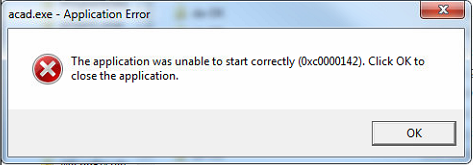
Проверка на вирусы при ошибке 0xc000007b при запуске программы
Проблема может появиться из-за вирусов, которые были внедрены в систему. Рекомендуется провести полную проверку жесткого диска на наличие зловредного программного обеспечения. Общая схема проверки операционной системы антивирусом выглядит следующим образом:
- Запустите антивирусное ПО.
- Перейдите в пункт настройки проверки. Выберите нужный режим. Рекомендуется выбирать продвинутый вариант, чтобы полностью просканировать систему на наличие проблем. Это может занять длительный промежуток времени.
- Запустите сканирования. После завершения будет сгенерирован отчет, а также предложены возможные решения проблемы.
Чтобы полностью избавиться от проблемы, рекомендуется воспользоваться специализированным утилитами. Они обладают определенным набором средств для борьбы с вирусным ПО.
Очистка и оптимизация системы CCleaner с ошибкой 0xc000007b при запуске программы
Один из самых чувствительных элементов системы – реестр.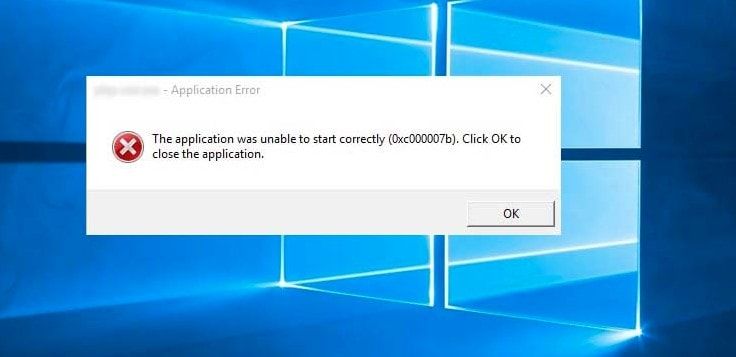 При появлении неправильных записей или битых файлов возникают неполадки, которые могут существенно замедлить работу всех программ, а также оказать негативное влияние на общую производительность ОС. Не рекомендуется проводить какие-либо манипуляции вручную, так как вы можете удалить нужные записи.
При появлении неправильных записей или битых файлов возникают неполадки, которые могут существенно замедлить работу всех программ, а также оказать негативное влияние на общую производительность ОС. Не рекомендуется проводить какие-либо манипуляции вручную, так как вы можете удалить нужные записи.
Для этого можно установить программу CCleaner. Запустите глубокое сканирование и проведите очистку системы. Ваша система станет работать быстрее и надежнее.
Обновление Visual c для Visual Studio 2012 при ошибке 0xc000007b при запуске программы
Большая часть приложений от компании Microsoft требует наличие данных компонентов для корректной работы системы. Перейдите на сайт разработчика для установки или в цент обновления Windows.
Отключить на время антивирусную программу
Многие не знают, что значит ошибка при запуске приложения 0xc000007b. Чтобы справиться с этой проблемой, можно во время установки отключить антивирус.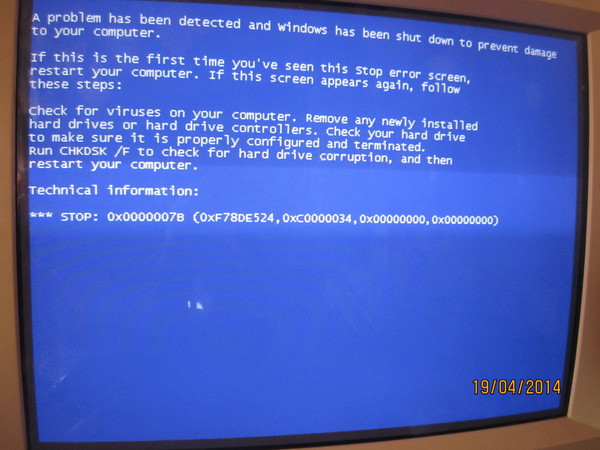 Это поможет, если вы пытаетесь установить пиратское ПО. Предварительно рекомендуется удостовериться в его чистоте.
Это поможет, если вы пытаетесь установить пиратское ПО. Предварительно рекомендуется удостовериться в его чистоте.
Проблема также возникает, если вы используете некорректный активатор. Например, многие «пираты» неправильно обходят алгоритмы защиты лицензии, что вызывает подозрения у антивирусного программного обеспечения.
Удалить игру и заново установить ее
Некоторые советуют удалить игру и установить ее с нуля. Внимательно следуйте инструкции установщика. Часто пропускаются существенные детали, которые изначально плохо бросаются в глаза.
Восстановление утерянных данных вызванных кодом ошибки 0xc000007b
Вы можете загрузить специальное программное обеспечение, которые занимается автоматическим восстановлением данных. Он обычно работает с теми документами, которые были утеряны из-за вирусов, повреждения разделов, сбоя в работе программных средств и других проблем.
Теперь вы знаете, что такое 0xc000007b при запуске игры.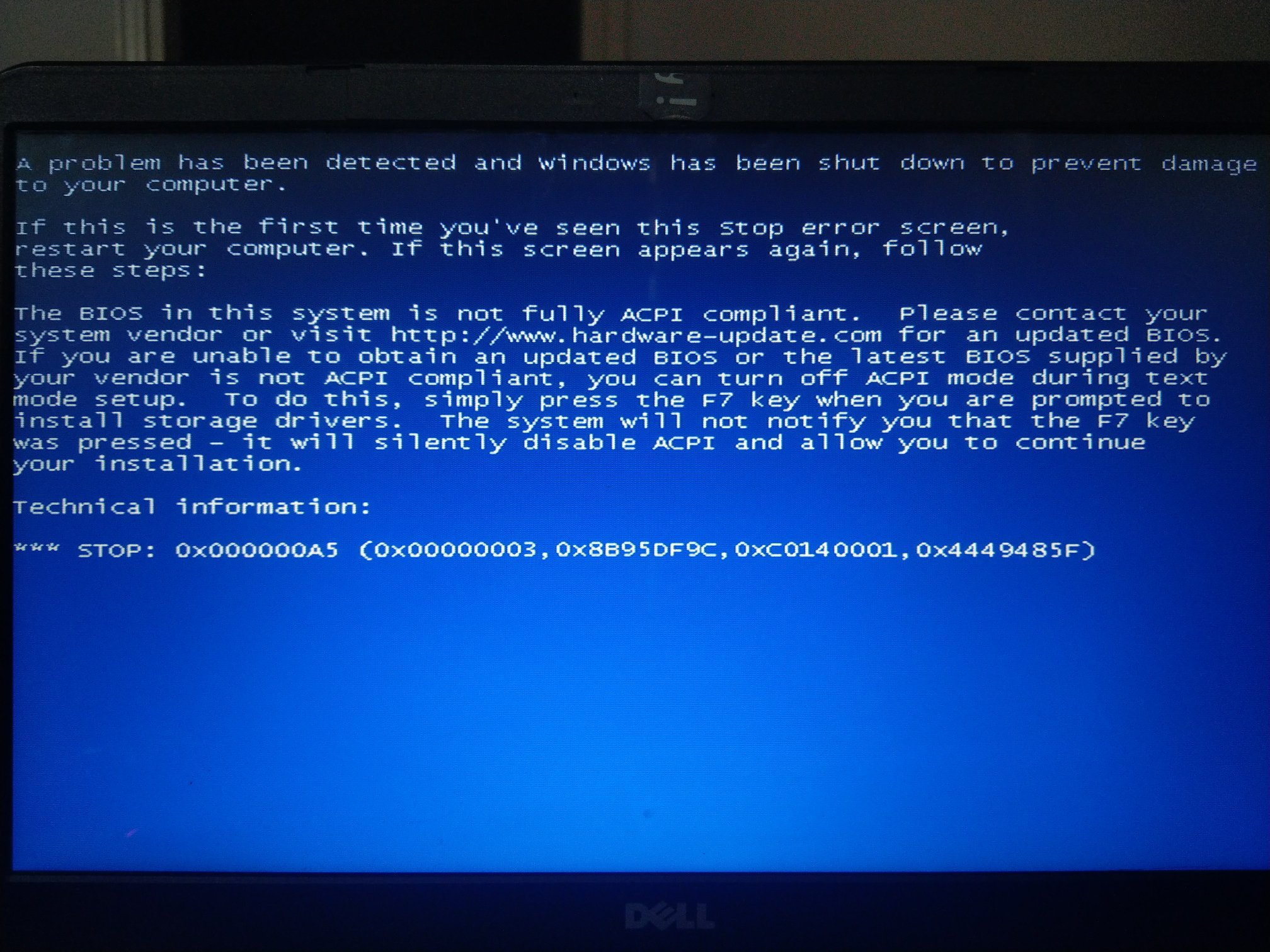 Решить эту проблему можно самостоятельно, используя перечисленные выше методы. Если они не работают, единственный возможный вариант – переустановка операционной системы. В противном случае лучше обратиться к специалисту.
Решить эту проблему можно самостоятельно, используя перечисленные выше методы. Если они не работают, единственный возможный вариант – переустановка операционной системы. В противном случае лучше обратиться к специалисту.
Видео, как исправить ошибку 0xc000007b при запуске программы
Рекомендованные публикации
- Windows 10 ошибка 0x80070013
В случае с обновлением операционной системы Windows 10 может возникать ошибка 0x80070013. Ошибка сопровождается описанием: «С установкой обновления возникли некоторые проблемы,…
- Ошибка 0x800f081f Windows 10
При установке некоторых приложений, может запрашиваться компонент .NET Framework 3.5, который по умолчанию установлен в систему Windows начиная с 7…
- Ошибка 0x80070570 при установке Windows
Многие пользователи сталкивались с ошибкой 0x80070570 при установке Windows, в данной статье, попробуем описать возможные методы решения этой ошибки.
 По…
По…
как исправить windows 7, 8, 10
Люди периодически сталкиваются с проблемами при запуске программ. Причинами служат поврежденные системные файлы, прерывание установки ОС или ее обновлений, деятельность вирусов и многое другое. В статье мы рассмотрим одну из таких неприятностей, разберем из-за чего появляется ошибка при запуске приложения 0xc000007b. Как исправить на windows 7, 8, 10.Способ 1. Довольно часто на просторах интернета и в режиме оффлайн мелькает один и тот же вопрос “Появляется ошибка 0xc000007b при запуске игры. Как исправить?”. При каждом включении игр и программ на компьютере система проверяет минимальные требования, наличие и целостность файлов необходимых для работы. В случае несоответствия каким-либо параметрам при запуске, интерфейс ОС выдает нам сообщение об ошибке. Обычно, причиной возникновения 0xc000007b при включении игры является проблема с драйверами графического адаптера. Первый способ, в большинстве случаев должен решить неприятность, если проблема связана с запуском:- gta 5;
- divinity original sin 2;
- origin;
- is strange.

- перейдите на официальный сайт производителя видеокарты;
- найдите программное обеспечение для вашей модели;
- загрузите и установите последнюю версию ПО;
- перезагрузите компьютер.
- переходим на официальный сайт Майкрософт;
- из выпадающих окон, выбираем пункты соответствующие вашей системе;
- устанавливаем ДиректХ;
- перезагружаем ПК.
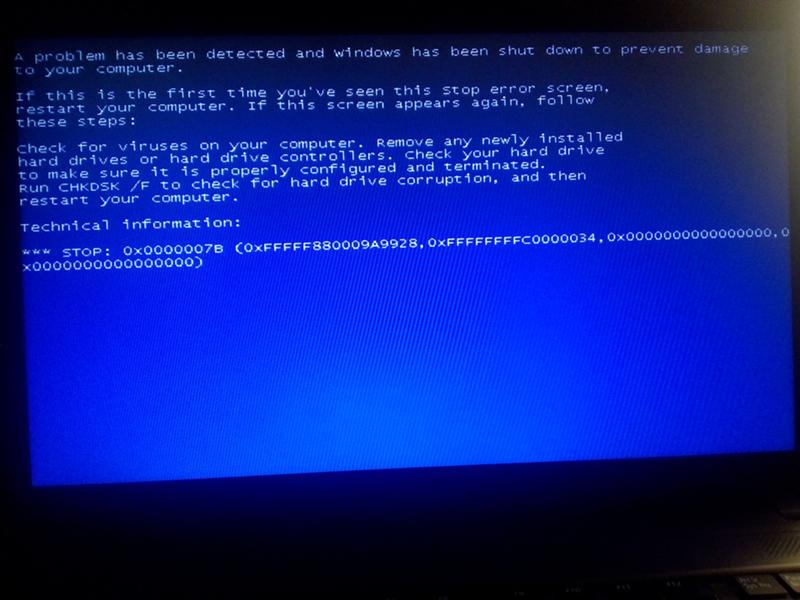 В этом паке собраны последние необходимые для запуска новых игр и программ компоненты. Утилита в автоматическом режиме определит недостающие приложения и установит их в скрытом режиме.Способ 4. В ОС могут находиться файлы с ошибками, — советуем запустить системную утилиту Windows, предназначенную для обнаружения и исправления на пк проблемных файлов. Для этого:
В этом паке собраны последние необходимые для запуска новых игр и программ компоненты. Утилита в автоматическом режиме определит недостающие приложения и установит их в скрытом режиме.Способ 4. В ОС могут находиться файлы с ошибками, — советуем запустить системную утилиту Windows, предназначенную для обнаружения и исправления на пк проблемных файлов. Для этого:- в командной строке пропишите: sfc /scannow;
- дождитесь окончания работы утилиты;
- перезагрузите ПК.
- зайдите в панель управления;
- щелкните пункт Восстановление;
- следуйте инструкциям мастера восстановления;
- дождитесь окончания процесса.

Ошибка 0xc000007b при запуске приложения или игры в Windows 7/10
Операционную систему Windows можно охарактеризовать как программную среду для запуска приложений, но чтобы они смогли запускаться и нормально работать, в системе должны иметься соответствующие компоненты, которыми обычно являются библиотеки DLL. Если такие компоненты отсутствуют или повреждены, программа или игра при запуске даёт сбой, а пользователь получает сообщение об ошибке.
В большинстве случаев на отсутствие или повреждение системных файлов указывает ошибка 0xc000007b, появляющаяся при запуске приложения или игры.
Никаких прямых указаний на источник проблемы система не даёт и просто предлагает выйти из программы. Ещё ошибка 0xc000007b при запуске приложения может быть вызвана сбоем в системных настройках, например, изменением прав доступа к файлу вирусом или утилитой-твикером, некорректно установившимся обновлением Windows, повреждением драйверов видеокарты или записей в реестре.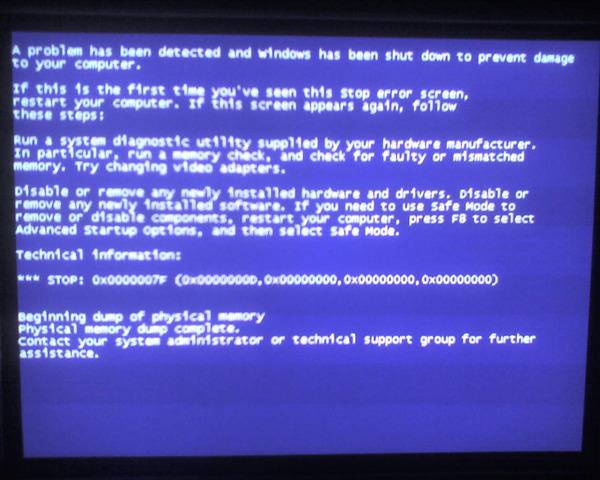
Как устранить ошибку 0xc000007b и можно ли это сделать самому, не прибегая к помощи специалиста? Вполне. Но для начала необходимо вспомнить, какие действия вы производили перед появлением неполадки. Возможно, обновляли систему или драйвера, изменяли какие-то настройки и тому подобное, имели ли место в системе сбои или вирусные атаки. Имея такую информацию, вы будете знать, с чего начинать поиск решения. А вот и сами способы исправления ошибки 0xc000007b.
Общая проверка целостности системных файлов
Первое, что рекомендуется сделать при появлении ошибки с указанным кодом, это проверить целостность системных файлов. Запустите от имени администратора командную строку и выполните в ней команду sfc /scannow.
Процедура займет некоторое время, дождитесь её завершения. Если утилита найдёт повреждения, вам будет предложено перезагрузить компьютер. При следующем запуске система автоматически восстановит подменённые или повреждённые файлы из оригинального образа.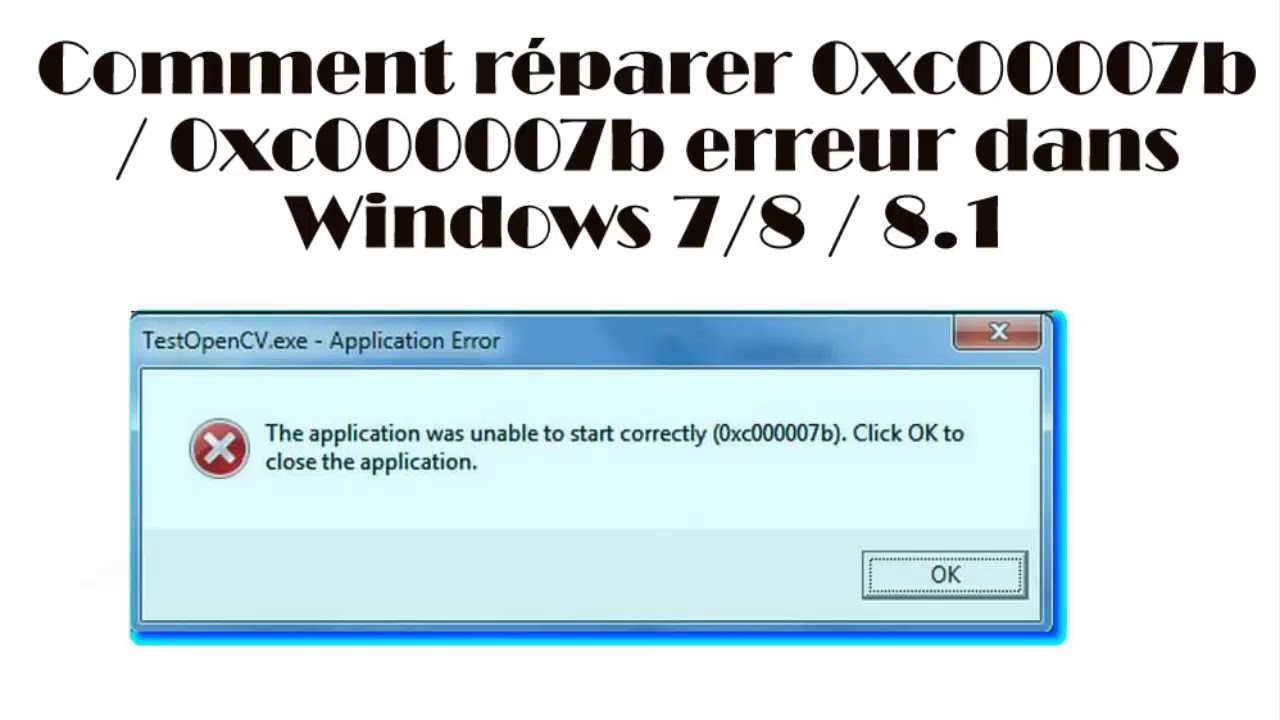
Откат к предыдущей точке восстановления
Если до появления ошибки 0xc000007b в систему вносились какие-то изменения, устанавливались программы, драйвера, имели место сбои или вирусные атаки, имеет смысл откатиться к ранней системной точке восстановления. Запустите командой rstrui средство восстановления и проследуйте указаниям мастера.
Если, как вы подозреваете, виной ошибки стали накопительные обновления Windows, удалите их. В случае с мажорным обновлением системы можно откатиться к предыдущей версии, но это крайний случай и прибегать к нему стоит, когда ничего другое не помогает.
Обновление драйверов видеокарты
Теперь рассмотрим, как исправить ошибку 0xc000007b при запуске игры. В принципе, компьютерные игры является такими же приложениями, но, в отличие от других десктопных программ, они более активно используют ресурсы видеокарты. В этой связи вполне может статься, что старые её драйвера окажутся неспособными обеспечить новую версию игры необходимыми ресурсами, в результате чего появится ошибка 0xc000007b.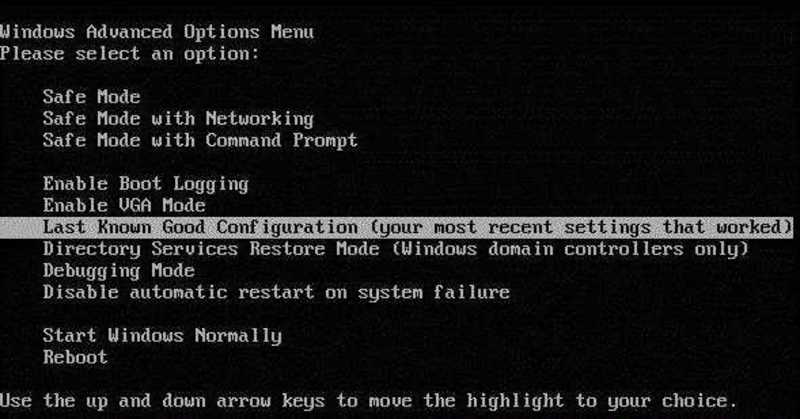
Обновите драйвера графической карты до последних версий, не забыв на всякий случай создать резервную копию старых. Важно также, чтобы драйвера были взяты с официального сайта, то есть если у вас установлен драйвер NVIDIA, то и скачивать новую версию нужно с сайта NVIDIA.
В остальных случаях драйвера лучше брать с официальных сайтов производителей видеокарт. Если вы не можете найти их самостоятельно, воспользуйтесь хорошо зарекомендовавшими себя приложениями для поиска и обновления драйверов, к примеру, DriverPack Solution.
Обновление или переустановка DirectX
Что ещё можно сделать, если при запуске игры появляется ошибка 0xc000007b? Убедитесь, что на вашем компьютере установлен последний пакет DirectX, этот набор API необходим для нормальной работы большинства компьютерных игр. Скачивать его необходимо с официального сайта Microsoft.
Перед установкой пакета DirectX настоятельно рекомендуется удалить его старые файлы. Для этого зайдите в каталог System32 (в 32-битной Windows) или SysWOW64 (в 64-битной Windows) и удалите вручную библиотеки начиная от d3dx9_24.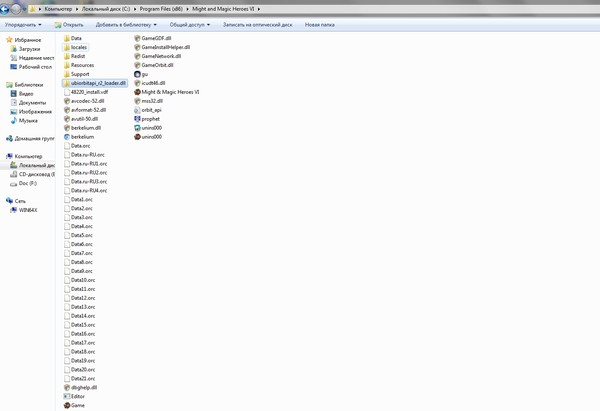 dll и заканчивая d3dx9_43.dll.
dll и заканчивая d3dx9_43.dll.
Обновление Visual C++ и Net Framework
Всё, что касается DirectX, справедливо в отношении Visual C++ Redistributable и Net Framework. Эти компоненты содержат важные библиотеки, без которых многие сторонние приложения и игры не могут работать. Как правило, если в системе нет нужных файлов, скажем, Net Framework, мастер предлагает автоматически скачать и установить пакет, при повреждении же файлов уже установленного пакета может появляться ошибка с кодом 0xc000007b. Переустановите компоненты, скачав их последние версии с сайта Microsoft.
Проверка системы на вирусы
Причиной появления ошибки может стать заражение компьютера вирусами. Вредоносные программы модифицируют системные файлы или изменяют их атрибуты и, как результат, в системе возникают разные неполадки. На заражение вирусами также могут указывать косвенные признаки – невозможность запуска Диспетчера задач, командной строки и прочих средств администрирования.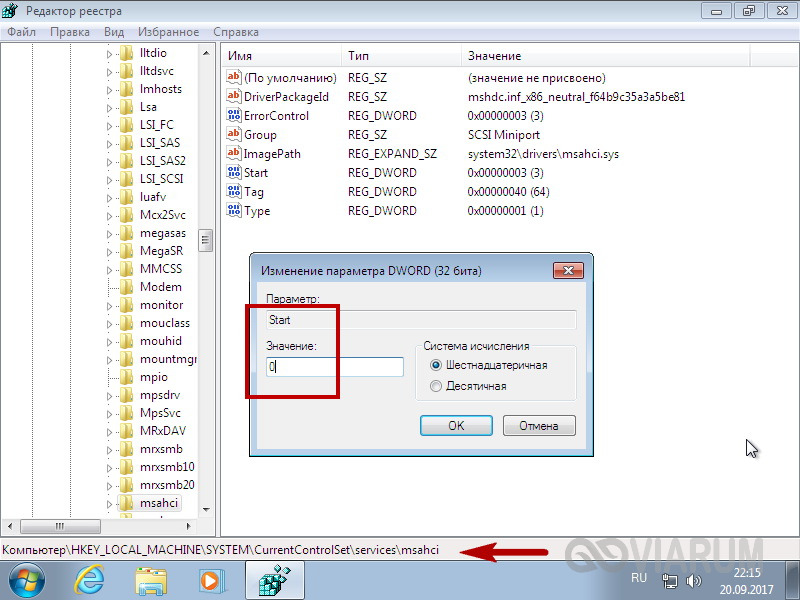
В таком случае сканирование на предмет вредоносного ПО необходимо выполнять с помощью «спасательных» дисков, например, Dr.Web LiveDisk. Но само удаления вируса может и не исправить ошибку 0xc000007b, если системные файлы окажутся повреждёнными. Для устранения неполадки потребуется откат системы как минимум к точке восстановления.
Поиск проблемных библиотек с помощью Dependency Walker
Эффективным способом исправить ошибку 0xc000007b при запуске игры в Windows 7/10 является применение специализированной утилиты Dependency Walker, предназначенной для устранения системных неполадок, связанных с загрузкой и выполнением модулей. Скачайте утилиту (есть 32- и 64-битные редакции) с сайта www.dependencywalker.com и запустите. В главном меню выберите View – Full paths (чтобы отображались полные пути), затем в меню выберите File – Open и укажите путь к исполняемому файлу игры или приложения, которое выдаёт ошибку.
Если при этом появится окошко Error, просто закройте его.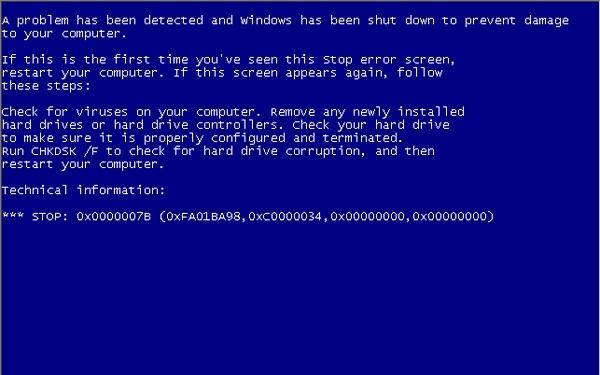
Рабочее окно Dependency Walker имеет несколько блоков. Вам нужен блок, расположенный в нижней части окна и содержащий ряд столбцов – Module, File Time Stamp, File Size, CPU и т.д. Интерес представляют данные столбцов Module и CPU. Начинайте прокручивать содержимое нижней панели до тех пор, пока в колонке CPU не появятся индекс разрядности (x86 или x64).
Текст в этой колонке должен быть чёрным, если же содержимое какой-то строки помечено красным, это будет указывать на проблему в библиотеке, имя которой обозначено в колонке Module. При этом если ваше приложение 32-битное, скорее всего, красным будут помечены 64-битые DLL-библиотеки и наоборот, если приложение 64-битное, подсвеченная красным библиотека будет 32/86-битной.
В этом случае запоминаем имя файла библиотеки, идём на сайт dll-files.com, находим там и скачиваем эту библиотеку соответствующей разрядности и копируем её с заменой в папку с игрой, а ещё лучше по тому пути, который указан в колонке Module, то бишь System32 или SysWOW64.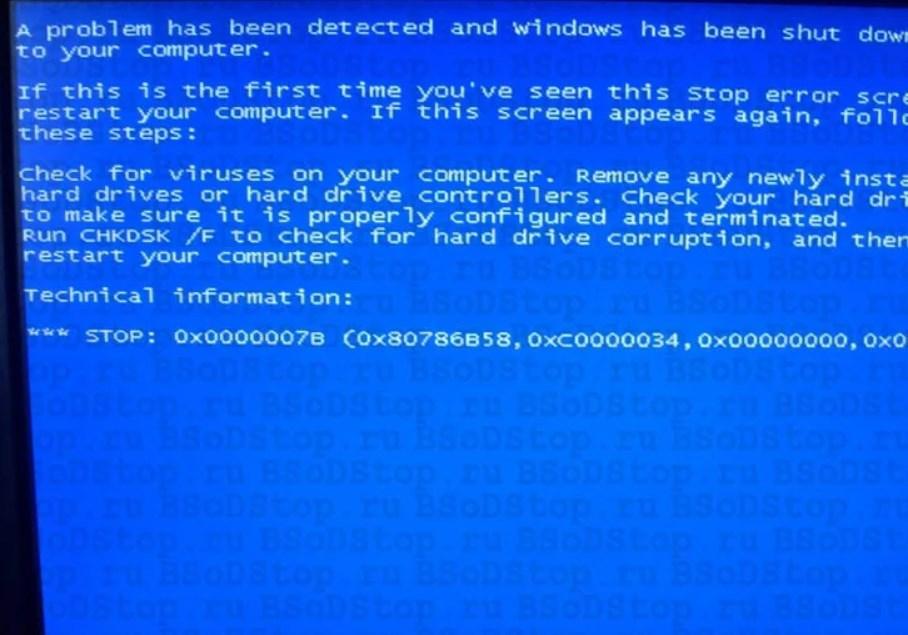 Перезагружаем компьютер и проверяем, не исчезла ли ошибка 0xc000007b.
Перезагружаем компьютер и проверяем, не исчезла ли ошибка 0xc000007b.
Примечание: вместо ручного поиска библиотек в каталоге ресурса dll-files.com можно установить последнюю версию пакета DirectX, предварительно удалив вызывающие ошибку библиотеки. Будьте внимательны при работе с утилитой Dependency Walker, а перед удалением и заменой системных файлов не поленитесь создать резервную копию Windows.
Установка пакета All In One Runtimes
Ну и последний, и как утверждают бывалые пользователи, наиболее эффективный способ исправить ошибку 0xc000007b при запуске приложения в Windows 7/10 – установка последней версии пакета All In One Runtimes. Данное приложение представляет собой набор всех программных компонентов, необходимых для запуска и работы приложений в среде Windows 7, 8.1 и 10. Весит пакет порядка 350 Мб и включает в себя NET Framework, DirectX, платформу Java, Visual C++, Shockwave, Silverlight и Flash-плееры.
Если в системе не хватает какой-то важной библиотеки, All In One Runtimes установит её.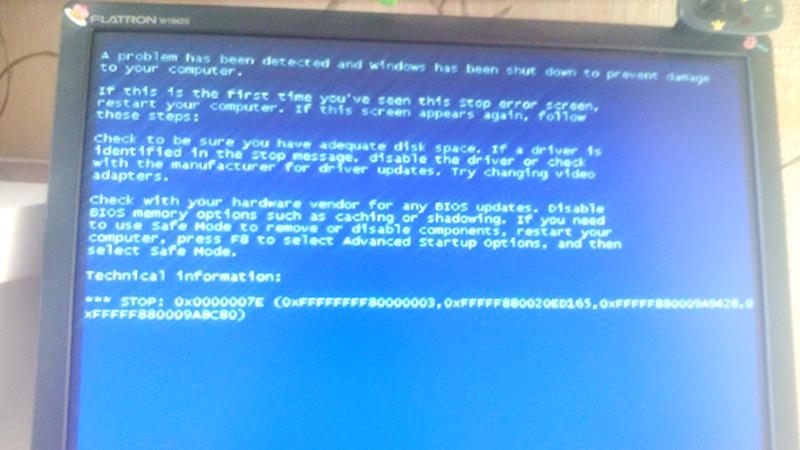 Благодаря этой программе многим удалось без лишней возни устранить ошибку 0xc000007b при запуске iTunes, компьютерных игр и различных приложений. Процедура инсталляции компонентов полностью автоматизирована, впрочем, выбрать, какие компоненты нужно устанавливать, а какие нет, вы можете сами. Скачать этот полезный инструмент можно с сайта разработчика www.sereby.org. Распространяется приложение бесплатно, язык интерфейса – английский, но разобраться с ним сможет даже начинающий пользователь.
Благодаря этой программе многим удалось без лишней возни устранить ошибку 0xc000007b при запуске iTunes, компьютерных игр и различных приложений. Процедура инсталляции компонентов полностью автоматизирована, впрочем, выбрать, какие компоненты нужно устанавливать, а какие нет, вы можете сами. Скачать этот полезный инструмент можно с сайта разработчика www.sereby.org. Распространяется приложение бесплатно, язык интерфейса – английский, но разобраться с ним сможет даже начинающий пользователь.
Fix Application Unable to Startly Error (0xc000007b)
Если вы видите это сообщение об ошибке: «Приложение не удалось правильно запустить», это, вероятно, связано с тем, что вы пытаетесь запустить игру или программу, и что-то не так.
Ниже приведены различные методы, большинство из которых являются простыми, которые можно использовать, чтобы попытаться исправить ошибку 0xc000007b. Возможно, вам понадобится только один, но в некоторых случаях вам понадобится их комбинация.
Обычно эта ошибка возникает при смешивании 32-разрядных и 64-разрядных версий Windows и приложений.
Метод 1. Перезагрузите компьютер
Первое, что нужно попробовать — это перезагрузить Windows. Звучит слишком просто, но иногда дает результаты.
Метод 2. Обновите .NET framework
В большинстве случаев проблемы вызывают платформа Microsoft .NET. Вы можете загрузить последнюю версию .NET Framework от Microsoft.
Когда он будет установлен (или переустановлен), перезагрузитесь и попробуйте приложение или игру еще раз.
Способ 3. Разрешить права администратора
Попробуйте запустить игру или приложение с правами администратора.Для этого щелкните правой кнопкой мыши ярлык или исполняемый файл игры, выберите «Свойства» и откройте вкладку «Совместимость». Установите флажок «Запустить эту программу от имени администратора» и нажмите «ОК».
Способ 4. Переустановите приложение или игру
Вы можете удалить и повторно установить игру или программу, которую вы пытаетесь запустить — простой, но иногда самый быстрый и эффективный способ избавиться от ошибки.
Метод 5. Обновите Windows
Обновите Windows. Во многих случаях Windows обновляется автоматически, но для проверки перейдите в Панель управления и найдите «Центр обновления Windows».
В более поздних версиях, включая Windows 10, вы можете открыть новое приложение «Настройки» (просто выполните поиск в меню «Пуск» или щелкните значок шестеренки, который появляется чуть выше логотипа Windows, когда вы щелкаете его в нижнем левом углу экрана.
В приложении «Настройки» нажмите «Обновление и безопасность», после чего вы должны увидеть кнопку для проверки наличия обновлений:
Метод 6. Запустите ChkDsk
Запустите chkdsk, открыв cmd (найдите его или нажмите Win + R).
В окне введите «chkdsk c: / f / r».Если это основной диск Windows, он попросит вас запланировать его для следующей загрузки. При перезапуске он выполнит проверку, прежде чем перейти на экран входа в систему. Таким же образом можно проверить разделы или другие диски.
Метод 7. Переустановите DirectX
.Это может быть исправление для игр, которые не загружаются. Способ сделать это зависит от вашей версии Windows и от того, какая версия DirectX вам нужна. Полные инструкции можно найти на сайте Microsoft.
Fix «Не удалось запустить приложение (0xc000007b)», ошибка
Position: How Tos — Fix «Не удалось запустить приложение (0xc000007b)» в Windows
Обзор
«Я обновил свой компьютер до Windows 10 в прошлом месяце без серьезных проблем.Но в последнее время он стал медленным и показал другие проблемы. Поэтому я попытался переустановить ту же версию Windows 10, надеясь уйти от проблемы. Завершив установку ОС, мне пришлось установить часто используемые приложения, и я получил сообщение об ошибке «Приложение не запускалось правильно (0xc000007b). Нажмите ОК, чтобы закрыть приложение».
«Я поискал эту ошибку в Интернете и просмотрел множество веб-страниц, связанных с ошибкой. Предлагаемые решения были для Windows Vista / 7/8 / 8. 1, но мне нужно исправить это в Windows 10.Более того, мое почтовое приложение не работало, и я исправил его, загрузив Visual C ++ Redistributable для Visual Studio 2012 Update 4. Я использую настольный компьютер под управлением Windows 10, процессор i3-2100, 8 ГБ ОЗУ, 2 ТБ жесткого диска Seagate. Есть ли простое решение для исправления ошибки в Windows 10? Пожалуйста, помогите! »
1, но мне нужно исправить это в Windows 10.Более того, мое почтовое приложение не работало, и я исправил его, загрузив Visual C ++ Redistributable для Visual Studio 2012 Update 4. Я использую настольный компьютер под управлением Windows 10, процессор i3-2100, 8 ГБ ОЗУ, 2 ТБ жесткого диска Seagate. Есть ли простое решение для исправления ошибки в Windows 10? Пожалуйста, помогите! »
Что означает проблема?
Windows удобна для пользователя и проста в доступе, она стала наиболее широко используемой операционной системой и используется пользователями во всем мире как компьютерная система.В настоящее время многие пользователи обновили свои компьютеры до Windows 10, которая представляет собой нечто большее, чем просто операционная система ПК; он также работает на телефонах с Windows, а также на небольших планшетах. Одна из распространенных проблем во всех операционных системах заключается в том, что они несовершенны и по какой-то причине возникают ошибки. Например, многим пользователям приходится сталкиваться с ошибкой 0xc000007b при доступе к программному обеспечению, такому как Games Fifa, Far Cry, Call of Duty, программа записи IOS и многим другим играм и приложениям, которые широко используются людьми; появляется сообщение об ошибке: «Приложению не удалось правильно запустить (0xc000007b). Нажмите ОК, чтобы закрыть приложение ».
Нажмите ОК, чтобы закрыть приложение ».
Ошибка «Не удается запустить» — проблема с приложениями на компьютере с Windows, и это может быть серьезной проблемой. Но эта ошибка не обязательно означает, что она не подлежит ремонту или прекращению использования задействованного программного обеспечения. При попытке запустить программное обеспечение должна быть определенная причина, приводящая к ошибке. Вы сможете решить проблему, попробовав несколько шагов по устранению неполадок здесь.
Причины появления кода ошибки Windows 0xc000007b
Код ошибки Windows 0xc000007b вызван множеством причин, и в этой части перечислены наиболее распространенные.
Код ошибки означает недопустимый формат изображения. В частности, вы пытаетесь запустить приложение, предназначенное для работы в 64-разрядной операционной системе. Но на вашем компьютере установлена 32-битная Windows. 32-битное приложение не может загрузить 64-битную dll, поэтому смешивание 32-битной с 64-битной средой вызывает проблемы.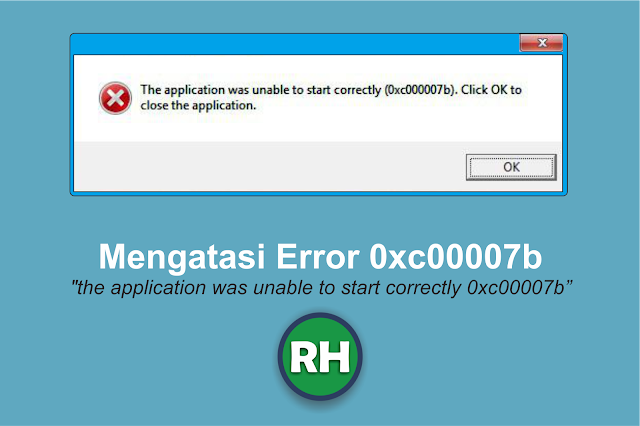
0xc000007b также связана с программами, установленными на вашем компьютере, такими как .NET Framework, Direct X и Microsoft Visual C ++.Обычно это появляется, когда вы пытаетесь запустить игры с высокой графикой, такие как Far Cry Assassins, без обновления до .NET Framework. Когда .NET framework отсутствует на вашем компьютере, вы не сможете запускать приложения, созданные на нем.
Также возможно получить эту ошибку при установке Windows 10, 8, 8.1 или 7.
Есть вероятность получить эту ошибку 0xc000007b, если вы не запускаете программное обеспечение от имени администратора.
Windows не может обработать определенный файл или необходимые настройки для запуска приложения, и тогда программное обеспечение не может запуститься правильно.
Эта ошибка также может быть вызвана проблемным программным обеспечением с поврежденными файлами, вирусными инфекциями, ошибками реестра и т. Д.
Устранение ошибок приложения 0xc000007b
Нет определенных решений для устранения этой ошибки приложения.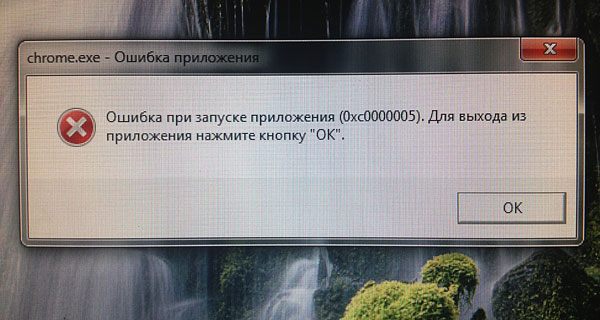 Ниже приведены различные методы, которыми вы можете следовать, чтобы избавиться от сообщения об ошибке 0xc000007b. Во многих случаях вам может понадобиться более одного исправления, поэтому вам нужно попробовать их одно за другим, если первое не работает для вас.
Ниже приведены различные методы, которыми вы можете следовать, чтобы избавиться от сообщения об ошибке 0xc000007b. Во многих случаях вам может понадобиться более одного исправления, поэтому вам нужно попробовать их одно за другим, если первое не работает для вас.
Метод 1. Переустановите приложение, которое вы пытаетесь запустить.
Если код ошибки вызван ошибкой приложения, вы можете исправить это, переустановив приложение, которое вы пытаетесь запустить.
Во-первых, вам необходимо удалить его и удалить с компьютера все, что связано с программным обеспечением. Затем перезагрузите компьютер перед началом переустановки. Во время установки отключите антивирусное программное обеспечение.
Примечание. Перед отключением антивирусного программного обеспечения просканируйте компьютер.
Метод 2: Запустите программное обеспечение от имени администратора
Некоторое программное обеспечение требует запуска от имени администратора, и произойдет ошибка, если не запустить его от имени администратора. Иногда эту проблему может решить предоставление прав администратора.
Иногда эту проблему может решить предоставление прав администратора.
Для этого щелкните правой кнопкой мыши значок ярлыка на рабочем столе и выберите вариант «Запуск от имени администратора». Нажмите «Да», когда увидите всплывающее окно сообщения, и вы сможете успешно запустить приложение.
Если вы не можете найти опцию после щелчка правой кнопкой мыши по значку приложения, выберите опцию «Свойства» из контекстного меню.Перейдите на вкладку «Совместимость» в окне «Свойства» и установите флажок «Запускать эту программу от имени администратора». Затем нажмите кнопку ОК.
Метод 3. Установите или восстановите последнюю версию .NET Framework
.NET Framework может вызвать всевозможные ошибки и проблемы, если он не установлен или не обновлен должным образом. Если на вашем компьютере не установлена последняя версия .NET Framework, обновите ее, чтобы устранить ошибку.
Шаг 1 Нажмите кнопку «Пуск», выберите «Панель управления» и нажмите «Программы и компоненты».
Шаг 2 Щелкните элемент «Включение или отключение компонентов Windows» на левой панели. Появится окно «Возможности Windows».
Шаг 3 В окне «Компоненты Windows» найдите и щелкните .NET Framework 3.5 и нажмите OK. Затем начнется загрузка и установка.
Шаг 4 Перезагрузите компьютер и проверьте, исправлена ли эта ошибка. Если этот метод не может устранить ошибку приложения 0xc000007b, продолжайте чтение!
Метод 4: Обновите DLL
Если файл xinput1_3.dll повреждает или перезаписывает другую несовместимую версию, появляется ошибка 0xc000007b. Исправить ошибку путем обновления DLL немного сложнее, так как этот метод включает в себя такие операции, как замена 32-разрядной xinput1_3.dll соответствующей версией на диске C. Чтобы обновить DLL до нужной версии, выполните следующие действия:
Шаг 1 Загрузите 32-разрядную версию xinput1_3.dll и извлеките файлы с помощью инструмента сжатия. Рекомендуется создать резервную копию исходного файла xinput1_3. dll, прежде чем попробовать это решение, если вам не удалось завершить его как панорамированный, и вы можете его восстановить. Файл xinput1_3.dll обычно находится по адресу: C: \ Windows \ SysWOW64.
dll, прежде чем попробовать это решение, если вам не удалось завершить его как панорамированный, и вы можете его восстановить. Файл xinput1_3.dll обычно находится по адресу: C: \ Windows \ SysWOW64.
Шаг 2 Скопируйте файл, извлеченный из загруженного файла, в папку: C: \ Windows \ SysWOW64 и вставьте его туда.
Шаг 3 При появлении запроса выберите «Копировать и заменить».
Метод 5. Обновление DirectX
Во избежание ошибок всегда проверяйте, установлена ли на вашем компьютере последняя версия DirectX.Если ни одно из предыдущих решений не помогло, попробуйте обновить DirectX. Чтобы проверить, является ли ваш DirectX последней версией, загрузите DirectX Runtime Web Installer с официального сайта Microsoft. Загрузите установочный файл и запустите его. Затем вы можете, следуя инструкциям на экране, переустановить его. По завершении установки вам необходимо перезагрузить компьютер.
Метод 6. Переустановите все пакеты среды выполнения Microsoft Visual C ++
Пакеты среды выполнения Microsoft Visual C ++ имеют большое значение для приложений Windows.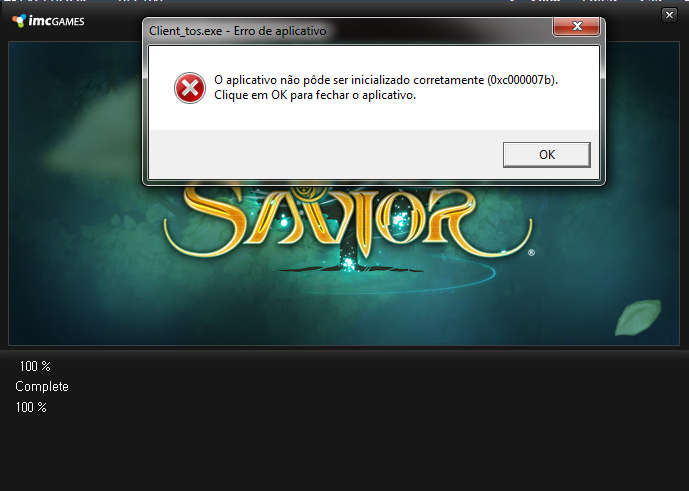 Если они не установлены должным образом, программы не могут нормально работать и сообщать о различных ошибках, включая ошибку приложения 0xc000007b. Пакеты среды выполнения Microsoft Visual C ++ выпускаются как в 32-битной, так и в 64-битной версиях.
Если они не установлены должным образом, программы не могут нормально работать и сообщать о различных ошибках, включая ошибку приложения 0xc000007b. Пакеты среды выполнения Microsoft Visual C ++ выпускаются как в 32-битной, так и в 64-битной версиях.
Так как операции в этом методе относятся к важной части операционной системы. Предлагается создать резервную копию системы на случай, если что-то пойдет не так. Вы можете легко восстановить компьютер до текущего состояния. Если вы не знаете, как это сделать, вы можете использовать Isoo Backup (старое название Eassos System Restore) для резервного копирования Windows, так как это программное обеспечение простое в использовании и быстрое.Следующие шаги объясняют, как переустановить пакеты среды выполнения Microsoft Visual C ++:
Шаг 1 Нажмите кнопку «Пуск» и выберите «Панель управления». Затем вы можете найти «Удалить программу» на панели управления и щелкнуть по ней.
Шаг 2 Найдите все исполняемые пакеты Microsoft Visual и удалите их со своего компьютера.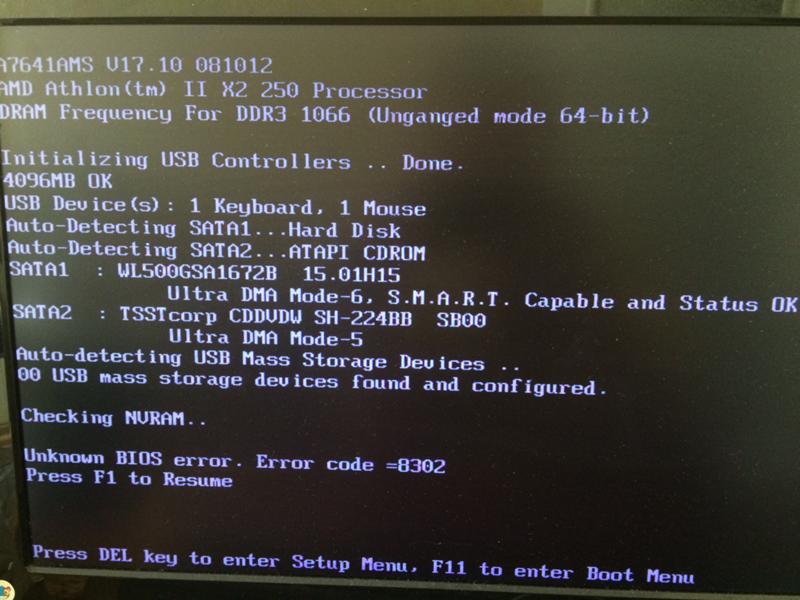 После этого перезагрузите вычислитель.
После этого перезагрузите вычислитель.
Шаг 3 Перейдите на официальный сайт Microsoft, чтобы загрузить пакеты визуальной среды выполнения и установить каждый из них. Процесс установки требует перезагрузки ПК несколько раз.
Метод 7. Устранение проблемы совместимости между системой и приложением
В некоторых случаях приложение, работающее на вашем компьютере, не полностью совместимо с системой. Например, для некоторого программного обеспечения требуется высокая конфигурация системы, но система на вашем ПК не может соответствовать требованиям. Вам необходимо установить параметры совместимости между системой и приложением, поскольку несовместимость между системой и программным обеспечением может привести к ошибке, о которой говорится в этом руководстве. Посмотрим, как это сделать:
Шаг 1 Щелкните правой кнопкой мыши приложение, которое не может запуститься правильно, и выберите «Свойства».
Шаг 2 Щелкните вкладку «Совместимость» в окне «Свойства» и нажмите кнопку «Запустить средство устранения неполадок совместимости».
Шаг 3 Выберите «Попробовать рекомендуемые настройки», и вы можете протестировать приложение или просто нажать «Далее».
Шаг 4 Если предыдущий шаг не помог, вы можете выбрать режим совместимости вручную из раскрывающегося меню. Выберите более раннюю версию Windows и нажмите кнопки «Применить» и «ОК».
Метод 8: проверьте жесткий диск с помощью командной строки
Проблема с жестким диском может вызвать различные проблемы, и проверка жесткого диска может устранить эти проблемы.Вы можете выполнить шаги, указанные ниже, чтобы проверить свой жесткий диск на наличие ошибок.
Шаг 1 Запустите командную строку от имени администратора на своем ПК. Если вы используете Windows 7, нажмите кнопку «Пуск» и введите в поле поиска «cmd». Если ваш компьютер работает под управлением Windows 8 / 8.1, нажмите клавишу Windows и найдите «cmd». Щелкните правой кнопкой мыши cmd и выберите «Запуск от имени администратора».
Шаг 2 Введите chkdsk c: / f / r в командной строке и нажмите клавишу Enter.
Шаг 3 Если ваша Windows установлена на диске C, вы получите сообщение «Chkdsk не может работать, потому что том используется другим процессом.Вы хотите запланировать проверку этого тома при следующем перезапуске системы? (Да / Нет) «Введите Y и нажмите клавишу Enter.
Шаг 4 Компьютер перезагрузится и проверит диск во время перезагрузки.
Метод 9. Выполните чистую загрузку
Чистая загрузка может помочь вам выяснить, вызвана ли эта ошибка сторонним приложением, поскольку она может устранить конфликты программного обеспечения. Обратите внимание, что вы должны войти в систему как администратор, чтобы выполнить чистую загрузку.После того, как вы закончите устранение неполадок, вам необходимо перезагрузить компьютер, чтобы он запустился как обычно. В следующих шагах в качестве примера используется Windows 10.
Шаг 1 Нажмите кнопку «Пуск» и выполните поиск файла msconfig. Щелкните Конфигурация системы в результатах поиска.
Шаг 2 В диалоговом окне выберите вкладку «Сервис». Выберите «Скрыть все службы Microsoft» и нажмите кнопку «Отключить все».
Выберите «Скрыть все службы Microsoft» и нажмите кнопку «Отключить все».
Шаг 3 Щелкните вкладку «Запуск», чтобы коснуться «Открыть диспетчер задач». Для элемента запуска здесь выберите каждый и нажмите Отключить.
Шаг 4 Закройте диспетчер задач и щелкните OK в окне «Конфигурация системы». Перезапустить компьютер.
Метод 10. Создайте новую учетную запись пользователя
Мы можем создать новую учетную запись пользователя, чтобы проверить, возникает ли эта проблема в новой учетной записи.
Шаг 1 Нажмите кнопку «Пуск» и выберите «Панель управления».
Шаг 2 Выберите «Учетные записи пользователей» и «Управление другой учетной записью» соответственно.
Шаг 3 Нажмите «Добавить нового пользователя в настройках ПК» и следуйте инструкциям на экране, чтобы завершить процесс.
Шаг 4 Как только это будет сделано, войдите в новую учетную запись пользователя и проверьте, возникает ли проблема в новой учетной записи пользователя.
Восстановить потерянные данные, вызванные кодом ошибки 0xc000007b
DiskGenius — это программа для восстановления данных, предназначенная для восстановления файлов, потерянных из-за ошибок Windows, удаления, форматирования, сбоя системы, потери или повреждения раздела, неожиданного завершения работы, заражения вирусом. Он совместим со всеми устройствами хранения, такими как жесткий диск, USB-накопитель, карта памяти, мобильный телефон и т. Д.Если ваши файлы потеряны, вы можете быстро вернуть их, выполнив следующие действия:
Шаг 1 Запустите Eassos DiskGenius, выберите раздел, в котором вы потеряли данные, и нажмите кнопку «Восстановление файлов».
Шаг 2 Выберите режим «Полное восстановление» и нажмите кнопку «Пуск». Затем DiskGenius выполнит полное сканирование выбранного раздела.
Шаг 3 После сканирования вы можете предварительно просмотреть и отфильтровать восстанавливаемые файлы. который помогает найти те, которые вы хотите восстановить.
Шаг 4 Выберите файлы и папки, которые вы хотите восстановить, щелкните их правой кнопкой мыши и выберите «Копировать в».Затем вам будет предложено указать место для сохранения восстановленных данных.
Ошибка 0xc00007b «Приложение не удалось правильно запустить»
0xc00007b «Приложение не смогло запуститься правильно». Ошибка 0xc00007b появляется по нескольким причинам. Наиболее частой причиной этой проблемы является несовместимость 32-битных и 64-битных приложений с вашей системой. Примером этого является ситуация, когда 32-битное приложение пытается выполнить себя в 64-битной системе.
Вы можете попробовать запустить 32-битные приложения в 64-битных окнах, но иногда это может дать сбой.
В этом руководстве; Я перечислю все решения как методы, которые, как сообщается, сработали для наших пользователей. Вы должны следовать каждому методу, начиная с метода 1, и останавливаться на том, который работает для вас.
Метод 1. Восстановить поврежденные системные файлыЗагрузите и запустите Restoro для сканирования и восстановления поврежденных и отсутствующих репозиториев из здесь , а затем попробуйте обновить Windows.Если это не сработает, перейдите к методу 2.
Метод 2. Запустите программу от имени администратораИногда эта ошибка возникает из-за недоступности административных привилегий для приложения, которое вы пытаетесь использовать. выполнить. Для этого щелкните правой кнопкой мыши в приложении и выберите из списка Запуск от имени администратора . Нажмите Да , когда появится новое окно, и вы обнаружите, что приложение работает без сбоев.
Метод 3.Переустановите приложениеПереустановка приложения , которое вызывает ошибку 0xc000007b , может исправить ошибку в различных случаях. Во время переустановки выключите антивирусную программу и выберите дополнительное программное обеспечение, предоставленное во время установки, поскольку оно может оказаться полезным. Вы можете пропустить строки поиска и другие предложения, которые не актуальны.
Метод 4. Обновление .NET Framework.NET Framework также может быть причиной этого сообщения об ошибке в ряде случаев.Таким образом, обновление .NET Framework до последней версии может устранить ошибку.
Чтобы установить .NET Framework, перейдите в Панель управления > Программы и компоненты и нажмите Включение или отключение компонентов Windows . Откроется новое окно со списком функций Windows. Щелкните .NET Framework 3.5 и нажмите OK . Он начнет загрузку, и после установки ваш компьютер перезагрузится с исправленной ошибкой.
Метод 5.Обновление DLLОбновление DLL Метод исправления этой ошибки немного сложен, но он наверняка может решить проблему, вызванную ошибкой 0xc000007b . Этот метод включает в себя замену файла с именем xinput1_3.dll на диске C . Этот файл может быть поврежден или перезаписан другой версией, что приводит к возникновению этой ошибки. Чтобы решить эту проблему, следуйте этим инструкциям.
- Загрузите dll xinput1_3.dll из DLLME (Google it)
- Извлеките эти файлы с помощью инструмента сжатия под названием Winrar .
- Скопируйте файл xinput1_3.dll из извлеченной папки и вставьте в C: \ Windows \ SysWOW64 . Когда будет предложено заменить, нажмите «Копировать и заменить», и все.
Если ни один из вышеперечисленных способов не работает; в противном случае обновление / переустановка DirectX — наше последнее средство; необходимо переустановить Windows. Вы можете обновить / переустановить DirectX со страницы http://www.microsoft.com/en-us/download/details.aspx?id=35 — Загрузите установочный файл и запустите его; затем следуйте инструкциям на экране, чтобы переустановить его.Когда-то сделали; перезагрузите компьютер и проверьте.
Буду признателен, если вы сообщите нам, какой метод сработал, если он есть; и если у вас ничего не получилось, мы можем улучшить наше руководство.
Метод 7. Переустановите уязвимое приложениеСуществует небольшая вероятность того, что вы столкнулись с этой проблемой, потому что что-то пошло не так во время установки уязвимого приложения, и оно не было установлено успешно. Если это произошло, ваш единственный шанс решить проблему — переустановить уязвимое приложение, и для этого вам необходимо:
- Перейти в панель управления > Программы > Программы и компоненты > Удалите программу .Нажав на опцию «Удалить программу».
- Найдите и щелкните правой кнопкой мыши соответствующее приложение, а затем нажмите Удалить .
- Пройдите мастер удаления, чтобы удалить приложение.
- После удаления приложения перезапустите компьютер.
- При загрузке компьютера переустановите уязвимое приложение.
- После успешной переустановки уязвимого приложения попробуйте запустить его, чтобы проверить, устранена ли проблема.
Как указывалось ранее, эта проблема часто возникает из-за проблемы с Microsoft Visual C ++. Если проблема с Microsoft Visual C ++ является виновником в вашем случае, просто удалите Microsoft Visual C ++ Redistributable , установленный на вашем компьютере, а затем переустановите его, чтобы избавиться от проблемы. Для этого вам необходимо:
- Перейти в панель управления > Программы > Программы и компоненты > Удалить программу .Удаление программы
- Найдите и щелкните правой кнопкой мыши распространяемый компонент Microsoft Visual C ++ — x86 (если на вашем компьютере 32-разрядная операционная система) или распространяемый компонент Microsoft Visual C ++ — x64 (если на вашем компьютере установлена 64-разрядная версия. bit Операционная система) и нажмите Удалить .
- Пройдите мастер удаления, чтобы удалить распространяемые компоненты.
- После удаления распространяемых компонентов перезагрузите компьютер.
- Загрузите установщик для распространяемого пакета Microsoft Visual C ++ — x86 из здесь (если на вашем компьютере 32-разрядная операционная система) или установщик для распространяемого пакета Microsoft Visual C ++ — x64 из здесь (если на вашем компьютере установлена 64-битная операционная система).
Примечание: Если вы удалили обе версии Распространяемого пакета со своего компьютера, загрузите установщики для них обеих. - После загрузки установщика запустите его и перейдите к , чтобы установить любую версию распространяемого пакета.Если вам нужно было загрузить установщик для обоих распространяемых файлов, запустите их по очереди.
Когда закончите, перезагрузите компьютер и после его загрузки проверьте, сохраняется ли проблема.
Метод 9. Запустите CHKDSK для сканирования жесткого диска вашего компьютераЕсли ни одно из перечисленных и описанных выше решений не работает для вас, вы можете попробовать запустить CHKDSK, чтобы просканировать жесткий диск вашего компьютера на наличие проблем и исправить все, что есть. найдено, поскольку проблемы с жестким диском также могут вызывать эту проблему.Чтобы запустить CHKDSK, вам необходимо:
- Открыть меню «Пуск» .
- Искать « cmd ».
- Щелкните правой кнопкой мыши результат поиска под названием cmd и нажмите Запуск от имени администратора в контекстном меню, чтобы запустить командную строку с повышенными привилегиями . Запуск командной строки от имени администратора
- Введите следующее в поле с повышенными привилегиями. Командная строка и нажмите Введите :
chkdsk / f / r
- Вас спросят, хотите ли вы запланировать сканирование для следующей перезагрузки компьютера.Для подтверждения введите y в командную строку с повышенными привилегиями и нажмите Введите .
- Перезагрузите компьютер.
- Когда компьютер загрузится, CHKDSK автоматически запустится и сканирует жесткий диск вашего компьютера — все, что вам нужно сделать, это набраться терпения и дождаться завершения процесса.
- После выполнения CHKDSK компьютер загрузится в Windows. На этом этапе вы можете проверить, исправлена ли проблема.
Метод 10. Обновление Windows
В некоторых случаях обновление Windows до последней версии может решить эту проблему. Поэтому на этом этапе мы будем проверять наличие обновлений. Для этого:
- Нажмите одновременно кнопки «Windows» + «I» , чтобы открыть настройки.
- В настройках нажмите «Обновление и безопасность», параметры и выберите «Центр обновления Windows» на левой панели. Откройте «Обновление и безопасность» в настройках Windows
- Нажмите на «Проверить наличие обновлений» и выберите пусть Windows проверяет и загружает обновления.Проверьте наличие обновлений в Центре обновления Windows
- После загрузки обновлений нажмите «Установить» , чтобы установить их на свой компьютер.
- После этого проверит , чтобы увидеть, сохраняется ли проблема.
Решение 11. Запуск в режиме совместимости
В некоторых случаях решение может быть столь же простым, как запуск приложения в режиме совместимости для другой версии Windows. Необходимость в этом возникает из-за несовместимости Windows и некоторых приложений.Мы можем сделать это, следуя приведенным ниже инструкциям.
- Перейдите к расположению приложения и щелкните его основной исполняемый файл правой кнопкой мыши.
- Выберите «Свойства» и затем щелкните вкладку «Совместимость» .
- На вкладке совместимости щелкните раскрывающийся список « Запустить эту программу в режиме совместимости для » и выберите «Windows Vista» или любую другую версию Windows. Установите флажок «Запускать эту программу в режиме совместимости»
- Нажмите « Применить », а затем « ОК ».
- Убедитесь, что проблема сохраняется.
Решение 12. Установка файла «.dll» (только для VLC)
Кажется, есть очень специфическое решение для некоторых пользователей, где они смогли решить эту проблему, загрузив и поместив файл «.dll» в их папку System 32. Но это решение следует применять с большой осторожностью, потому что System 32 — это очень конфиденциальная папка, и она содержит большую часть основных компонентов Windows. Поэтому выполняйте это на свой страх и риск, поскольку «.dll »из Интернета часто могут быть заражены. Чтобы продолжить:
- Загрузите файл “ libvlc.dll “ из Интернета.
- Перейдите к месту загрузки файла и скопируйте его с помощью «Ctrl» + «C» после его выбора.
- Перейдите в следующее место.
C: \ Windows \ System32
- Нажмите здесь «Ctrl» + «V» , чтобы вставить этот файл в папку.
- Разрешите любые запросы UAC для подтверждения действия и проверьте, сохраняется ли проблема.
Примечание: Также попробуйте удалить ярлык, который вы используете для запуска приложения, и создать новый.
Решение 13. Установка важного программного обеспечения
Для работы всех приложений необходимо установить множество необходимого программного обеспечения Windows. Поэтому на этом этапе мы загрузим единое программное обеспечение, которое автоматически установит все эти необходимые компоненты. Для этого:
- Перейдите сюда и загрузите программное обеспечение aio210.
- После загрузки распакуйте программное обеспечение и дождитесь его полного распаковки.
- Запустите программное обеспечение после загрузки, проверьте все параметры и нажмите кнопку «Установить».
- Убедитесь, что проблема сохраняется после установки.
Как исправить код ошибки 0xc000007b в Windows 10?
Вопрос
Проблема: как исправить код ошибки 0xc000007b в Windows 10?
Здравствуйте.Не могли бы вы помочь мне исправить ошибку 0XC000007B? Сообщение продолжает появляться, когда я пытаюсь запустить игру или приложение. Часто отображается полное сообщение «Приложение не запускается правильно» или просто код ошибки. Я использую Windows 10 V1709. Заранее спасибо!
Решенный ответ
Код ошибки 0xc000007b — распространенная проблема Windows, которая вспыхнула с выпуском юбилейного обновления Windows 10. [1] Обычно он появляется сразу после установки исправлений или обновлений функций и не позволяет людям запускать определенные приложения.
Список приложений, затронутых ошибкой 0xc000007b, обычно отличается; поэтому он может блокировать доступ к Skype, Messenger, Microsoft Office Package, некоторым играм или любому другому приложению, которое люди использовали раньше. Ошибка обычно отмечается уведомлением «Приложение не смогло запуститься правильно». Тем не менее, такое объяснение недостаточно для обычных пользователей ПК, чтобы решить проблему с правильной точки зрения.
Многим людям удалось исправить ошибку 0xc000007b, переустановив приложение, которое выдает ошибку. Это хорошая идея, если проблема затрагивает только одно или несколько приложений, удаление которых не вызывает потери данных или других неудобств.
Однако проблема обычно затрагивает целый пакет приложений. Это связано с тем, что код ошибки 0xc000007b часто возникает из-за отсутствия или повреждения .NET framework 3.5 [2] или распространяемых пакетов Visual C ++. [3]
Способы исправления кода ошибки 0xc000007b
Почини это немедленно! Почини это немедленно!Для ремонта поврежденной системы вам необходимо приобрести лицензионную версию Reimage Reimage.
Обычно эта ошибка возникает, когда 32-разрядная версия Windows сочетается с 64-разрядной ОС или приложениями. Иногда перезапуск Windows может помочь решить проблему, поэтому вы можете попробовать это в качестве первого шага. Обновление операционной системы также может решить проблему, поскольку в разных версиях Windows были разные ошибки. [4]
Тем не менее, перед тем, как любое из ручных решений для сообщения с кодом ошибки 0xc000007b, вам необходимо отсканировать машину с помощью инструмента для ремонта ПК, такого как стиральная машина ReimageMac X9.Эта программа указывает на проблемы, требующие исправления, и может их решить. Этот конкретный инструмент может восстанавливать файлы Windows и даже удалять ПНП.
Fix 1. Установите обновления Windows и исправьте код ошибки 0xc000007b
Почини это немедленно! Почини это немедленно!Для ремонта поврежденной системы вам необходимо приобрести лицензионную версию Reimage Reimage.
Обновления Windowsисправляют многие проблемы, и ошибка 0xc000007b может быть одной из них. Это исправление особенно касается тех, кто отключил автоматические обновления Windows и долгое время не устанавливал последние обновления.
- Нажмите клавишу Windows + I и выберите Обновление и безопасность .
- Теперь нажмите кнопку Проверить наличие обновлений .
- Система должна автоматически обнаружить и установить все отсутствующие обновления Windows.
- Чтобы завершить установку, перезапустите систему и проверьте, сохраняется ли проблема.
Fix 2. Запустите уязвимое приложение с правами администратора
Почини это немедленно! Почини это немедленно!Для ремонта поврежденной системы вам необходимо приобрести лицензионную версию Reimage Reimage.
Если вы не можете запустить только одно приложение из-за ошибки 0xc000007b, вам следует попробовать запустить его с правами администратора. Для этого щелкните правой кнопкой мыши значок приложения и выберите Запуск от имени администратора . Если вы получили уведомление «Приложение не удалось правильно запустить» с кодом ошибки 0xc000007b, попробуйте сбросить приложение.
Fix 3. Сбросьте приложение и исправьте код ошибки 0xc000007b таким образом
Почини это немедленно! Почини это немедленно!Для ремонта поврежденной системы вам необходимо приобрести лицензионную версию Reimage Reimage.
Если программа, которую вы не можете открыть, является одним из приложений Microsoft по умолчанию, вам следует попробовать сбросить ее:
- Нажмите клавишу Windows + I и выберите Приложения.
- Найдите уязвимое приложение и щелкните его.
- Щелкните ссылку Дополнительные параметры .
- Нажмите кнопку Reset и снова нажмите Reset , чтобы подтвердить команду.
Исправление 4.Переустановите приложение
Почини это немедленно! Почини это немедленно!Для ремонта поврежденной системы вам необходимо приобрести лицензионную версию Reimage Reimage.
Если предыдущие методы не помогли, возможно, потребуется переустановить проблемное приложение. Вы можете сделать это, выполнив следующие действия:
- Нажмите клавишу Windows + I и выберите Приложения.
- Найдите проблемное приложение и щелкните его.
- Нажмите кнопку Удалить и снова нажмите Удалите , чтобы подтвердить команду.
- Наконец, перезагрузите компьютер и установите приложение с официального сайта.
Fix 5. Переустановите распространяемый компонент Microsoft Visual C ++
Почини это немедленно! Почини это немедленно!Для ремонта поврежденной системы вам необходимо приобрести лицензионную версию Reimage Reimage.
Если ни один из предыдущих методов не помог или проблема затронула многие приложения, установленные на вашем компьютере, попробуйте переустановить распространяемый компонент Microsoft Visual C ++:
- Щелкните правой кнопкой мыши ключ Windows и выберите Панель управления .
- Откройте раздел «Программы и компоненты» и удалите все элементы Microsoft Visual C ++ Redistributable .
- Затем перейдите на официальный веб-сайт Microsoft и вручную установите Распространяемый пакет Visual C ++.
Fix 6. Переустановите Microsoft .NET Framework 3.5, чтобы отключить предупреждения с кодом ошибки 0xc000007b
Почини это немедленно! Почини это немедленно!Для ремонта поврежденной системы вам необходимо приобрести лицензионную версию Reimage Reimage.
Перед переустановкой Microsoft.NET Framework 3.5, попробуйте запустить сканирование с помощью стиральной машины ReimageMac X9 или аналогичной профессиональной утилиты оптимизации. Он может исправить проблемы, связанные с Microsoft .NET Framework 3.5, поэтому вы можете избежать ручного вмешательства в пакет. Если сканирование не помогло, вам следует:
- Откройте панель управления и выберите Программы и компоненты .
- Щелкните Microsoft. NET items и выберите Удалить / Изменить.
- Следуйте инструкциям на экране, чтобы полностью удалить элементы.
- Наконец, перейдите на сайт загрузки Microsoft .NET Framework и вручную переустановите платформу.
Fix 7. Запустите сканирование CHKDSK для проверки жесткого диска
Почини это немедленно! Почини это немедленно!Для ремонта поврежденной системы вам необходимо приобрести лицензионную версию Reimage Reimage.
- Запустите командную строку от имени администратора .
- Введите chkdsk / f / r и нажмите Enter.
- Подтвердите сканирование для следующей перезагрузки и Перезагрузите машину.
- CHKDSK автоматически просканирует компьютер и исправит возможные проблемы.
Исправляйте ошибки автоматически
Командаugetfix.com делает все возможное, чтобы помочь пользователям найти лучшие решения для устранения их ошибок.Если вы не хотите бороться с методами ручного ремонта, используйте автоматическое программное обеспечение. Все рекомендованные продукты проверены и одобрены нашими профессионалами. Ниже перечислены инструменты, которые можно использовать для исправления ошибки:
. Reimage — запатентованная специализированная программа восстановления Windows. Он диагностирует ваш поврежденный компьютер. Он просканирует все системные файлы, библиотеки DLL и ключи реестра, которые были повреждены угрозами безопасности. Reimage — запатентованная специализированная программа восстановления Mac OS X.Он диагностирует ваш поврежденный компьютер. Он просканирует все системные файлы и ключи реестра, которые были повреждены угрозами безопасности.Этот запатентованный процесс восстановления использует базу данных из 25 миллионов компонентов, которые могут заменить любой поврежденный или отсутствующий файл на компьютере пользователя.
Для восстановления поврежденной системы необходимо приобрести лицензионную версию средства удаления вредоносных программ Reimage.
VPN имеет решающее значение, когда речь идет о конфиденциальности пользователей.Онлайн-трекеры, такие как файлы cookie, могут использоваться не только платформами социальных сетей и другими веб-сайтами, но также вашим интернет-провайдером и правительством. Даже если вы примените наиболее безопасные настройки через веб-браузер, вас все равно можно будет отслеживать через приложения, подключенные к Интернету. Кроме того, браузеры, ориентированные на конфиденциальность, такие как Tor, не являются оптимальным выбором из-за пониженной скорости соединения. Лучшее решение для вашей максимальной конфиденциальности — это частный доступ в Интернет — будьте анонимны и безопасны в сети.
Программа для восстановления данных — один из вариантов, который может помочь вам восстановить ваши файлы. После удаления файла он не исчезает в воздухе — он остается в вашей системе до тех пор, пока не будут записаны новые данные поверх него. Data Recovery Pro — это программа для восстановления, которая ищет рабочие копии удаленных файлов на вашем жестком диске. Используя этот инструмент, вы можете предотвратить потерю ценных документов, школьных заданий, личных фотографий и других важных файлов.
Как исправить (ошибка 0xc000007b) Не удалось запустить приложение правильно (ошибка 0xc000007b)
Если вы видите диалоговое окно, в котором говорится, что приложение не запускается с кодом ошибки 0xC000007B, при попытке запустить программу или игру, это означает что приложение несовместимо с архитектурой вашего ПК с Windows 10.Код ошибки 0xC000007B означает НЕВЕРНЫЙ ФОРМАТ ИЗОБРАЖЕНИЯ СОСТОЯНИЯ, что дает понять, что это связано с смешиванием 32-разрядной среды с 64-разрядной версией. Когда пользователь Windows пытается запустить любое приложение или игру, предназначенную для 64-битной системы, в 32-битной Windows автоматически появляется ошибка 0xc000007b. Кроме того, если ошибка указала на NTStatus.h, это означает, что файл может быть поврежден. Сообщение об ошибке выглядит следующим образом: «Ошибка при запуске приложения 0xC000007B. Чтобы выйти из приложения, нажмите ОК.
Руководство по исправлению ошибки 0xC000007B при запуске игр и приложений в Windows 10Давайте посмотрим, как исправить ошибку 0xC000007B при запуске игр и приложений в Windows 10. Для этого вам необходимо установить дополнительные компоненты, как DirectX и NET Framework, а также проверять и восстанавливать системные файлы Windows.
1. Установите приложение / игру с правами администратора
Перезагрузите компьютер с Windows 10, а затем установите приложение с правами администратора.
Щелкните приложение правой кнопкой мыши, затем выберите «Запуск от имени администратора» и установите.
Установите дополнительные обновления для исправления ошибки 0xC000007BДля правильной работы многих приложений и игр требуются драйверы и поддержка программного обеспечения. Во время установки они обычно устанавливаются и обновляются автоматически, но не всегда. Особенно это касается пиратских версий, скачиваемых с торрентов. Ниже приведены шаги, которые необходимо установить, чтобы исправить ошибку 0xC000007B при запуске приложения или игры в Windows 10/7.
Шаг 1. Установите подходящие драйверыДля работы некоторых массовых приложений и игр требуются правильные и допустимые драйверы. Они не будут работать с универсальными драйверами. У Microsoft есть Лаборатория тестирования качества оборудования Windows (WHQL-тестирование). Это гарантирует, что драйверы будут правильно работать и будут должным образом протестированы перед сертификацией. Поэтому при установке драйверов убедитесь, что они подходят для данной Windows.
Проверьте драйверы в диспетчере устройств и обновите их через Центр обновления Windows 10.
Шаг 2. Обновите или установите DirectXMicrosoft DirectX — это набор технологий, разработанный Microsoft для обеспечения аппаратного ускорения для тяжелых мультимедийных приложений, таких как 3D-игры и HD-видео. Хотя Windows 10 имеет DirectX 12, более ранняя версия системы использовала DirectX 11 и 9.
Microsoft DirectX Runtime предоставляет обновления для версии 9.0c и предыдущих версий DirectX. <- скачать немедленно.
Если описанный выше пакет не помог, пользователи форума MSDN сообщают, что им необходимо установить среду выполнения DirectX для конечных пользователей (март 2009 г.).
Эта структура используется приложением и играми во время разработки. Это означает, что без дополнительных файлов выполнения, установленных на вашем ПК под управлением Windows 10, приложение не запустится. В Windows 10 Microsot NET Framework уже установлена в системе по умолчанию, но бывают случаи, когда они удаляются или некоторые файлы повреждены. Также стоит отметить, что более старых версий в системе нет.
Зайдите на официальный сайт Microsoft и загрузите .NET Framework.
Узнайте, как включить и использовать .NET Framework 2.0 3.0 и 3.5 в Windows 10.
3. Проверить и восстановить поврежденные файлы
Иногда поврежденные системные файлы могут выдавать ошибку 0xc000007b при запуске приложения. Запустите сканирование.
Запустите командную строку от имени администратора и введите команду sfc / scannow .
Связанное сообщение: Какой процесс использует TCP-порт в Windows
[ЛУЧШЕЕ ИСПРАВЛЕНИЕ] — Ошибка «Приложение не удалось правильно запустить (0xc000007b)» в Windows 10
Windows 10 — отличная операционная система, и тот, который во многом превосходит своих предшественников.От оптимизации производительности и повышения безопасности до повышения стабильности Windows, чем когда-либо, Windows 10 — действительно единственная версия Windows, которую стоит использовать в 2020 году.
Конечно, это далеко не идеальная операционная система. Даже что-то такое же хорошо сделанное, как Windows 10, может вызывать сообщения об ошибках, и если вы видите ошибку « Приложение не удалось правильно запустить (0xc000007b) » в Windows 10, вы не одиноки. Авторы TechJunkie неоднократно сталкивались с этой ошибкой.Фактически, это даже не эксклюзивное сообщение об ошибке Windows 10 — оно появилось в Windows еще со времен XP и продолжает оставаться проблемой в новейшей версии Windows 10.
Как и во многих Windows сообщения об ошибках, самое худшее в этом уведомлении — это отсутствие информации о том, что вызывает ошибку. Даже проверка средства просмотра событий, самого простого способа узнать причину проблем в Windows, не дает никаких подсказок о том, что означает 0xc000007b. К счастью, у нас есть несколько идей, как исправить эту ошибку и восстановить работоспособность Windows на вашем компьютере.
Исправление ошибки «Приложение не удалось правильно запустить (0xc000007b)» в Windows 10
Как уже упоминалось, есть несколько причин, по которым вы можете увидеть эту ошибку, каждая из которых требует отдельного исправления. Система на самом деле не будет достаточно полезной, чтобы определить причину в любой момент времени, поэтому вот лишь несколько вещей, которые вы можете попробовать.
Выполните чистую загрузку Windows 10
Перво-наперво: нам нужно попробовать чистую загрузку Windows 10, чтобы увидеть, не является ли проблема простой ошибкой загрузки.В большинстве случаев это именно то, что вам нужно, чтобы восстановить и запустить Windows 10 без сообщений об ошибках, так что попробуйте.
- Введите «msconfig» в поле поиска Windows (доступное, щелкнув значок увеличительного стекла на панели задач Windows).
- Щелкните вкладку «Службы», установите флажок «Скрыть все службы Microsoft» и затем «Отключить все».
- Перейдите на вкладку «Автозагрузка», выберите «Открыть диспетчер задач» и отключите все службы со статусом «Включено».
- Закройте диспетчер задач и снова нажмите ОК в msconfig. Это должно перезагрузить ваше устройство.
Известно, что этот процесс в некоторых случаях устраняет проблему. Что делает чистая загрузка, так это то, что она загружает компьютер в очень минималистичной манере, поэтому выполняются только программы и файлы, необходимые для операционной системы. Таким образом, высока вероятность того, что программа, вызвавшая ошибку, не запустится после чистой загрузки. Оттуда вы можете запустить диагностику или выполнить дальнейшие действия по устранению неполадок.
Если чистая загрузка у вас не работает, попробуйте загрузить .NET Framework.
Переустановите .NET Framework
Те из вас, кто обновился до Windows 10, а не купил устройство с ней, с большей вероятностью увидят эту проблему. Windows 7 и 8.1 использовали .NET Framework 3.5, как и многие приложения. Windows 10 использует .NET Framework 4.5, но не думала включать версию 3.5, чтобы сделать ее совместимой со старыми приложениями. Это может быть причиной ошибки «Приложение не смогло запуститься правильно (0xc000007b)».
- Перейдите на веб-сайт Microsoft и загрузите .NET Framework 3.5.
- Следуйте указаниям мастера установки.
- Перезагрузитесь и повторите попытку.
Исправление файлов Microsoft C ++
Наконец, если проблема не в этом, очевидно, что файлы из Microsoft Visual C ++ отсутствуют или повреждены при обновлении до Windows 10. Однако это больше влияет на игры, чем на приложения, поэтому если вы видите ошибку при попытке загрузить игру, попробуйте это.
- Перейдите на сайт Microsoft C ++ Redistributable.
- Загрузите последний файл, а также файлы 2010, которые включают msvcp100.dll, msvcr100.dll, msvcr100_clr0400.dll и xinput1_3.dll. Существуют как 32-битные, так и 64-битные версии этих файлов, поэтому убедитесь, что у вас есть нужные.
- Следуйте указаниям мастера установки.
- Перезагрузитесь и повторите попытку.
***
В подавляющем большинстве случаев, которые я видел, одно из этих трех действий устраняет ошибку «Приложение не смогло запуститься правильно (0xc000007b)».Сообщения об ошибках Windows 10 могут быть удручающе расплывчатыми, но, к счастью, с несколькими простыми исправлениями можно легко снова начать работу. Если у вас есть другие исправления, которые работают, сообщите нам об этом в разделе комментариев.
Ошибка приложения 0xc000007B в Windows 7/8/10 Исправлено
Тот факт, что ошибка 0xc000007b встречается редко, никоим образом не означает, что вы не можете с ней столкнуться. Действительно, чтение комментариев на онлайн-форумах показывает, что некоторые пользователи ОС Windows сталкиваются с ошибкой почти ежедневно.
Это ошибка приложения. Это происходит при запуске приложения, которым может быть Windows или стороннее приложение. Сообщение, сопровождающее ошибку, обычно указывает, что « Приложению не удалось правильно запустить (0xc000007b). Нажмите «ОК», чтобы закрыть приложение «» или что-то подобное.
Хотя вы можете столкнуться с ошибкой при запуске любого приложения, ее возникновение напрямую связано с запуском приложения DirectX, которым также может быть игровое приложение .Скорее всего, вы столкнетесь с ошибкой при запуске 64-битного приложения в 32-битной среде. Это просто означает, что вы больше всего можете столкнуться с ошибкой после обновления вашего компьютера с 32-разрядной версии до 64-разрядной среды Windows.
Причины ошибки 0xc000007B на ПК с Windows
- При попытке запустить 32-битное приложение в 64-битной среде. Скорее всего, это произойдет после обновления вашего компьютера. Это вызывает проблемы несовместимости, которые могут вызвать ошибку.
- Поврежденные сектора жесткого диска.
- Поврежденные файлы приложения.
- Поврежденные / устаревшие драйверы компьютерной системы.
Как исправить ошибку 0xc000007B в простых шагах
Доступно несколько решений, которые можно использовать для устранения ошибки 0xc000007b . Также важно отметить, возникает ли ошибка при запуске конкретного приложения или при запуске любого приложения.
Метод 1. Устранение основных неполадок для исправления ошибки 0xc000007B
Важно, чтобы вы выполнили определенные простые процедуры, прежде чем пытаться выполнить основные процедуры, чтобы увидеть, устранит ли это ошибку или нет.
1. Перезагрузите компьютер. перед запуском того же приложения, которое вы запускали до возникновения ошибки. Простая перезагрузка компьютера может иметь большое значение для исправления незначительной проблемы, которая могла вызвать ошибку.
2. Обновите операционную систему. Проверьте наличие ожидающих обновлений, чтобы установить их. Также попробуйте получить доступ к Магазину Windows, чтобы найти все доступные обновления, которые вам необходимо установить. Выполните эти простые процедуры, чтобы увидеть, устранена ли ошибка.
Метод 2 — получение административных прав
Вы можете столкнуться с ошибкой 0xc000007b просто потому, что у вас нет прав администратора на компьютере. Получение прав позволяет быстро исправить ошибку.
- Щелкните правой кнопкой мыши « C » или драйвер, на котором установлена ОС.
- Выберите « Свойства ».
- Щелкните вкладку « Security » перед тем, как нажать кнопку « Advanced ».
- Щелкните опцию « Изменить ».
- Введите свое имя пользователя в появившемся поле « Введите имя объекта ».
- Щелкните « OK », чтобы сохранить все.
- Перезагрузите компьютер , чтобы изменения вступили в силу.
Запустите приложение, которое вы запустили до возникновения ошибки, чтобы увидеть, как это поможет вам исправить ошибку 0xc000007B.
Метод 3 — Обновление драйверов компьютера
Драйверы — важные компоненты вашей системы. Они облегчают связь между системой и всеми установленными программами и приложениями. Они должны быть установлены и обновлены для бесперебойной работы компьютера.
- Проверьте, не повреждены ли какие-либо драйверы или нет ли каких-либо драйверов, которые необходимо обновить.
- Щелкните правой кнопкой мыши « Мой компьютер » перед тем, как выбрать « Свойства ».
- Выберите « Диспетчер устройств ».
- Перемещайтесь по всем перечисленным устройствам, ища любое устройство с желтым восклицательным знаком .
- Щелкните правой кнопкой мыши на любом таком устройстве, прежде чем выбрать « Обновить драйвер ».
- Перезагрузите компьютер после обновления. Запустите приложение, которое вы запустили до появления ошибки 0xc000007B, чтобы узнать, устранена ли ошибка.
Метод 4 — Запустите служебную программу проверки диска
Плохие сектора на диске, на котором размещена ОС, также могут вызвать ошибку 0xc000007b. Запустите проверку встроенного диска, чтобы увидеть, устраняет ли это ошибку.
- Нажмите комбинацию клавиш Win + X , чтобы открыть меню.
- Выберите параметр « Командная строка (администратор) ».
- Нажмите « Да, », чтобы запустить командную строку от имени администратора.
- Введите « chkdsk ». Оставьте пробел после « chkdsk », прежде чем вводить букву диска (C), которую необходимо отсканировать.Запуск проверки диска позволяет определить только поврежденные сектора и файлы, если они есть. Вам необходимо указать параметры, прежде чем утилита сможет произвести необходимый ремонт.
- Введите следующее в командной строке сразу после буквы диска « / f / r / x ».
Обратите внимание, что буква «f » указывает утилите на исправление ошибок, буква « r » указывает на то, что она идентифицирует любые поврежденные сектора на диске, а буква « x » указывает, что необходимо отключить диск перед началом работы. процесс сканирования.
Демонтировать диск необходимо, поскольку утилита не может работать, если диск используется . Нажмите «, введите », чтобы запустить сканирование. Дождитесь завершения перед перезагрузкой компьютера. Запустите приложение, которое вы запустили до возникновения ошибки, чтобы узнать, устранена ли ошибка.
Метод 5 — Устранение проблемы совместимости между приложением и компьютерной системой
Проблемы совместимости между приложением и компьютерной системой являются основной причиной ошибки 0xc000007b .Решение такой проблемы может легко исправить ошибку.
- Щелкните правой кнопкой мыши значок приложения.
- Щелкните « Properties ».
- Щелкните вкладку « Совместимость ».
- Установите флажок « Запустить эту программу в режиме совместимости для ».
- Выберите соответствующую версию ОС Windows в раскрывающемся меню.
- Щелкните « Применить » перед тем, как нажать OK, чтобы закрыть диалоговое окно. Перезагрузите компьютер перед повторным запуском приложения, чтобы увидеть, устранена ли ошибка.
Метод 6. Удалите и установите файлы DirectX, чтобы исправить ошибку 0xc000007B
Этот метод поможет устранить ошибку, если ошибка вызвана повреждением файлов DirectX.
1. Откройте проводник Windows.
2. Перейдите в «C: \ Windows \ System32».
3. Найдите и удалите «xinput_1.dll», «xinput_2.dll» и «xinput_3.dll».
4. Посетите центр загрузки Microsoft, чтобы загрузить и установить файлы DirectX. Перезагрузите компьютер после завершения установки.Запустите приложение, которое вы запустили до появления ошибки 0xc000007B.
Метод 7. Удаление и повторная установка .Net Framework
.Net Framework — еще одна основная причина ошибки 0xc000007b . Это может быть связано с повреждением файлов .NET Framework. Просто посетите центр загрузки Microsoft, чтобы загрузить последнюю версию .NET Framework , которая применяется к ОС, установленной на вашем компьютере.
Метод 8 — Удаление и повторная установка приложения
Будет необходимо удалить перед повторной установкой приложения, связанного с возникновением ошибки 0xc000007b.
Один из вышеперечисленных методов должен помочь в разрешении ошибки 0xc000007b . Только в очень исключительных обстоятельствах ошибка повторится, и в этом случае вам потребуется выполнить восстановление системы и, при необходимости, новую переустановку операционной системы.


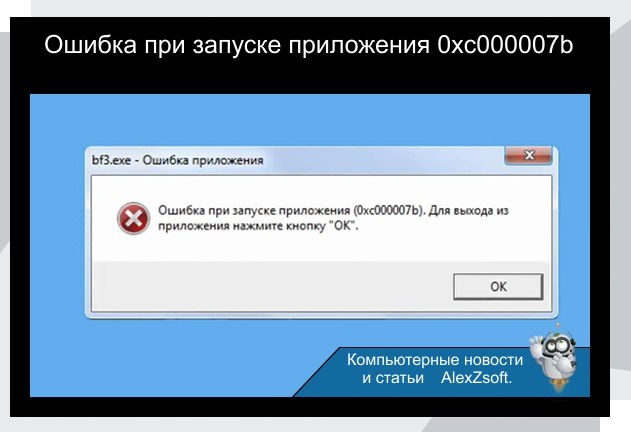 microsoft.com потому, что некоторые программы не работают без Microsoft Visual Studio и получается ошибка 0xc000007b при инициализации приложения.
microsoft.com потому, что некоторые программы не работают без Microsoft Visual Studio и получается ошибка 0xc000007b при инициализации приложения.
 То есть, если сегодня ваш компьютер отлично функционирует, а на следующий день в нем появляются жутчайшие глюки, то с помощью восстановления системы вы можете вернуться в «сегодня» и получить ту же производительность, что и была.
То есть, если сегодня ваш компьютер отлично функционирует, а на следующий день в нем появляются жутчайшие глюки, то с помощью восстановления системы вы можете вернуться в «сегодня» и получить ту же производительность, что и была. 
 В отобразившемся окне немного подождите, пока пройдет загрузка, а затем перейдите в режим эксперта. Отметьте только те драйверы, которые нужны, и начните их установку.
В отобразившемся окне немного подождите, пока пройдет загрузка, а затем перейдите в режим эксперта. Отметьте только те драйверы, которые нужны, и начните их установку. 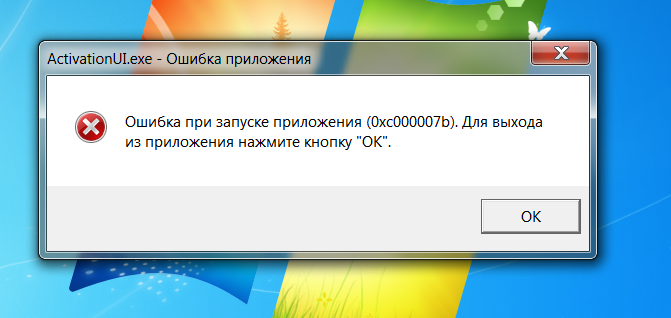
 По…
По….jpg)